|
|
BaSYS-Plan |
|
BaSYS-Plan ermöglicht die Eingabe, Änderung und Ansicht aller BaSYS-Netzelemente. Die Bearbeitung kann interaktiv in Plan und Längsschnitt erfolgen. Jede BaSYS-Fachschale ist über die zugehörige optimierte Funktionalität in BaSYS-Plan eingebunden. Die gesamte hydraulische Modellierung des Netzes über BaSYS HydroCAD, BaSYS MIKE, BaSYS KanZEIT oder BaSYS AquaFIN wird ebenfalls von BaSYS-Plan unterstützt. Die Geschäftslogik von BaSYS-Plan ist einheitlich in das jeweilige Grafiksystem wie AutoCAD oder ArcGIS implementiert. Spatial-Geometrien werden vollständig unterstützt. Aufruf aus Gruppe Grafik der klassischen Barthauer Management Console.
In der Hilfe werden folgende Abschnitte beschrieben:
|
● |
|
-- |
|
|
● |
|
-- |
|
|
● |
|
|
|
|
● |
|
-- |
|
|
● |
|
-- |
|
|
● |
|
-- |
Generelle Arbeitsweisen
|
|
Zugehöriges Symbol |
In diesem Bereich der Hilfe werden folgende Arbeitsweisen vorgestellt:
|
● |
|
|
|
● |
|
|
|
● |
|
|
|
● |
|
|
|
● |
|
|
|
● |
|
|
|
● |
|
Alphabetischer Index der generellen Funktionen
|
|
Zugehöriges Symbol |
|
? |
|
Aufruf dieser Hilfe |
|
|
A |
|
|
|
|
|
|
|
|
|
|
|
|
|
|
|
|
|
|
|
|
|
|
|
|
D |
|
|
|
|
|
|
|
|
|
F |
|
|
|
|
G |
|
|
|
|
|
|
|
|
|
|
|
|
|
|
|
|
|
|
|
L |
|
|
|
|
|
|
|
|
|
|
|
|
|
|
M |
|
|
|
|
N |
|
|
|
|
O |
|
|
|
|
|
|
|
|
|
|
|
|
|
|
|
|
|
|
|
|
|
|
|
|
P |
|
|
|
|
S |
|
|
|
|
|
|
Suche 1 - Nur BaSYS-Plan E - |
|
|
|
|
Suche 2 - Nur BaSYS-Plan E - |
|
|
|
|
|
|
|
|
|
|
|
|
|
|
|
|
|
T |
|
|
|
|
|
|
|
|
|
|
|
Texte automatisch verschieben - Nur BaSYS-Plan A - |
|
|
|
|
|
|
|
|
|
|
|
|
V |
|
|
|
|
|
|
Veröffentliche Karte - Nur BaSYS-Plan E - |
|
|
|
|
Verschneidung - Nur BaSYS-Plan E - |
|
|
|
|
|
|
|
|
|
|
|
|
W |
|
Planungsfunktionen BaSYS-Plan 8
|
|
Zugehöriges Symbol |
Die Planung der Netze kann bis auf Weiteres alternativ mit den Funktionen von BaSYS-Plan 8 durchgeführt werden. Die zugehörige, nicht mehr integrierte Hilfe kann über folgende CHM-Dateien gestartet werden:
|
● |
|
-- |
BaSYS-Plan 8 |
BaSYSPlan.chm |
|
● |
|
|
BaSYSPlanAbwasser.chm |
|
|
● |
|
|
BaSYSPlanWasser.chm |
Die genannten CHM-Dateien befinden sich standardmäßig auf dem Pfad {Programme}\Barthauer\BaSYS\Documentation\de\.
Einrichtung und Start von BaSYS-Plan
|
|
Zugehöriges Symbol |
In diesem Abschnitt werden folgende Funktionen beschrieben:
|
● |
|
|
|
● |
|
|
|
● |
|
|
|
● |
|
|
|
● |
|
|
|
● |
|
|
|
● |
|
Veröffentliche Karte - Nur BaSYS-Plan E - |
|
● |
|
|
|
● |
|
Mit dem Start von BaSYS Plan aus der Barthauer Management Console wird die Geschäftslogik in das Grafiksystem geladen. Dabei laufen die meisten Initialisierungs- und Konfigurationsprozesse automatisch im Hintergrund ab. Danach können einige Werkzeuge genutzt werden, um den Plan an die Projekterfordernisse anzupassen.
Einrichtung
|
|
Zugehöriges Symbol |
So geht's:
-
Das Grafiksystem und seine Einrichtung muss den Anforderungen gemäß der aktuellen Installationshinweise genügen, die mit jedem BaSYS Update ausgeliefert werden.
-
Um einen Netzplan mit BaSYS-Plan zu erstellen, ist ein Modell erforderlich. Für den Einstieg sind einige Vorlagen im Configuration Explorer verfügbar, die bei Bedarf individuell angepasst werden können.
-
Die Werkzeuggruppen von BaSYS Plan werden automatisch angelegt. Manuell können sie über /Anpassen/Werkzeugleisten/BaSYS-Plan/ und ... /BaSYS-Plan (Abwasser)/ aktiviert oder deaktiviert werden.
-
Über die Werkzeuggruppe /BaSYS-Plan/ werden die Grundfunktionen zur allgemeinen Plangestaltung erreicht.
-
Weitere auf den gewünschten Fachbereich bezogene Werkzeuggruppen wie /BaSYS-Plan (Abwasser)/ beinhalten spezifische Funktionen zur Planung und Überarbeitung der Netzdaten.
Lade Karte (Planaufbau)
|
|
Zugehöriges Symbol |
So geht's:
|
1. |
|
Per Klick auf die Schaltfläche wird die Funktion Lade Karte gestartet. |
|
2. |
|
Es erscheint eine kurze Fortschrittsmeldung zur Initialisierung der Karte. |
|
3. |
|
|
Falls keine Voreinstellungen gesetzt sind, wird die Gruppe Voreinstellungen 9 (separate Hilfe) des Configuration Explorers geöffnet. |
|
4. |
|
Die zum relevanten Fachbereich passenden Voreinstellungen sind im Configuration Explorer per Doppelklick (linke Maustaste), über das Kontextmenü (rechte Maustaste) oder über die Werkzeugleiste aktiv zu setzen. |
|
5. |
|
Die Gruppe Grafik Modelle 9 (separate Hilfe) des Configuration Explorers wird geöffnet. |
|
6. |
|
Mit der Wahl des Modells wird festgelegt, welche Objekte mit welcher Ausgestaltung im Plan dargestellt werden. Das gewünschte Modell ist im Configuration Explorer per Doppelklick (linke Maustaste), über das Kontextmenü (rechte Maustaste) oder über die Werkzeugleiste aktiv zu setzen. |
|
7. |
|
Manche Modelldokumente enthalten mehrere Karten (Darstellungslayer - Zusammenstellungen). In diesem Fall erscheint ein kleines Fenster zur Kartenauswahl: |
|
|
|
● |
|
Über die Auswahlliste kann die gewünschte Karte zugewiesen werden. |
|
|
|
● |
|
Bei gesetztem Häkchen kann die Zuweisung im unteren Bereich des Fensters mit gedrückter Taste <Strg> um zusätzliche Karten ergänzt werden. |
|
|
|
● |
OK |
Die Kartenauswahl ist per <OK> zu bestätigen. |
|
8. |
|
Nach weiteren Fortschrittsmeldungen ist der Plan aufgebaut. Die mit der Karte verbundenen Layer sind dann in das Inhaltsverzeichnis übernommen. |
|
9. |
|
Mit Abschluss des Planaufbaus wird automatisch Zoom Grenzen durchgeführt. |
|
● |
|
In BaSYS-Plan E kann der Planaufbau nach Veröffentliche Karte zur erneuten Herstellung der Datenbankverbindung genutzt werden. |
Aktualisiere Karte (Plan aktualisieren)
|
|
Zugehöriges Symbol |
Falls die Funktion Lade Karte bereits durchgeführt wurde, sind mit diesem Werkzeug sind keine weiteren Wahl- und Konfigurationsmöglichkeiten verbunden.
So geht's:
-
Per Klick auf die Schaltfläche Aktualisiere Karte wird der erneute Planaufbau gestartet.
-
Dabei wird auf die per Werkzeug Planaufbau gesetzten Einstellungen (Modell und Karte) zugegriffen. Die Einstellungen können nur dort geändert werden.
-
Es erscheint eine Fortschrittsmeldung zur Initialisierung der Karte.
-
Die aktuellen Zoom-Einstellungen werden nicht verändert.
Wähle aktuelle Karte
|
|
Zugehöriges Symbol |
Über diese Funktion werden ausschließlich Modell und / oder Karte gewechselt. Der Plan wird nicht neu aufgebaut.
So geht's:
|
1. |
|
Per Klick auf die Schaltfläche wird die Funktion Wähle aktuelle Karte gestartet. |
|
2. |
|
Es erscheint eine kurze Fortschrittsmeldung zur Initialisierung der Karte. |
|
3. |
|
Die Gruppe Grafik Modelle 9 (separate Hilfe) des Configuration Explorers wird geöffnet. |
|
4. |
|
Mit der Wahl des Modells wird festgelegt, welche Objekte mit welcher Ausgestaltung im Plan dargestellt werden. Das gewünschte Modell ist im Configuration Explorer per Doppelklick (linke Maustaste), über das Kontextmenü (rechte Maustaste) oder über die Werkzeugleiste aktiv zu setzen. |
|
5. |
|
Manche Modelldokumente enthalten mehrere Karten (Darstellungslayer - Zusammenstellungen). In diesem Fall erscheint ein kleines Fenster zur Kartenauswahl: |
|
|
|
● |
|
Über die Auswahlliste kann die gewünschte Karte zugewiesen werden. |
|
|
|
● |
|
Bei gesetztem Häkchen kann die Zuweisung im unteren Bereich des Fensters mit gedrückter Taste <Strg> um zusätzliche Karten ergänzt werden. |
|
|
|
● |
OK |
Die Kartenauswahl ist per <OK> zu bestätigen. |
|
6. |
|
Nach weiteren Fortschrittsmeldungen ist der Plan aufgebaut. Die mit der Karte verbundenen Layer sind dann in das Inhaltsverzeichnis übernommen. |
Aktualisiere Fenster
|
|
Zugehöriges Symbol |
Falls die Funktion Lade Karte bereits durchgeführt wurde, sind mit diesem Werkzeug sind keine weiteren Wahl- und Konfigurationsmöglichkeiten verbunden.
So geht's:
-
Zunächst ist auf den Bereich des Plans zu zoomen, der wunschgemäß aus der Datenbank heraus neu aufgebaut werden soll.
-
Per Klick auf die Schaltfläche Aktualisiere Fenster wird der erneute Planaufbau gestartet.
-
Dabei wird auf die per Werkzeug Planaufbau gesetzten Einstellungen (Modell und Karte) zugegriffen. Die Einstellungen können nur dort geändert werden.
-
Es erscheint eine kurze Fortschrittsmeldung zur Initialisierung der Karte.
-
Die Darstellung wird ausschließlich für die Objekte aktualisiert, die sich im gewählten Zoom-Bereich befinden. Die aktuellen Zoom-Einstellungen werden nicht verändert.
Öffne Karte
|
|
Zugehöriges Symbol |
Über diese Funktion wird die Karte neu aus dem Modell geladen, ohne die Karte komplett neu zu zeichnen. In GIS-Plattformen werden dem aktiven Dokument alle Layer der Karte hinzugefügt, in CAD-Plattformen nachfolgende Zeichenvorgänge gemäß der geöffneten Karte durchgeführt.
So geht's:
|
1. |
|
Per Klick auf die Schaltfläche wird die Funktion gestartet. |
|
2. |
|
Die Gruppe Grafik Modelle 9 (separate Hilfe) des Configuration Explorers wird geöffnet. |
|
3. |
|
Mit der Wahl des Modells wird festgelegt, welche Objekte mit welcher Ausgestaltung im Plan dargestellt werden. Das gewünschte Modell ist im Configuration Explorer per Doppelklick (linke Maustaste), über das Kontextmenü (rechte Maustaste) oder über die Werkzeugleiste aktiv zu setzen. |
|
4. |
|
Über die Auswahlliste kann die gewünschte Karte zugewiesen werden. |
|
5. |
|
Bei gesetztem Häkchen kann die Zuweisung im unteren Bereich des Fensters mit gedrückter Taste <Strg> um zusätzliche Karten ergänzt werden. |
|
6. |
OK |
Die Kartenauswahl ist per <OK> zu bestätigen. |
Veröffentliche Karte
|
|
Zugehöriges Symbol |
Über diese Funktion werden die Daten aller gewählten BaSYS-Objekte aus den Layern in eine vorher eingerichtete ESRI-Datenbank gespeichert. Auf diese Weise kann beispielsweise der aktuelle Projektstand per ArcGIS an den Auftraggeber übergeben werden.
So geht's:
|
1. |
|
Aus ArcGIS kann über die Schaltfläche oder den Menüpunkt Fenster / Katalog ein Formular zur Datenverwaltung geöffnet werden. |
|
2. |
|
Per Kontextmenü (rechte Maustaste) zum obersten Knoten der Baumstruktur wird der Menüpunkt Neu mit folgenden Menüeinträgen erreicht: |
|
|
|
● |
|
File-Geodatabase |
|
|
|
● |
|
Personal-Geodatabase (empfohlen) |
|
|
|
● |
|
... |
|
3. |
|
Dadurch wird eine neue ArcGIS-Datenbank angelegt. Alternativ sind auch andere ArcGIS-Datenbanken (SDE-Datenbank/SDE-Workspace, ... ) wählbar. |
|
4. |
|
Im Fenster "Content / Inhaltsverzeichnis" werden die zu veröffentlichenden BaSYS-Objekte markiert. Der markierte Eintrag (inklusive Untereinträgen) wird für die Veröffentlichung genutzt. |
|
|
|
● |
|
Ohne vorherige Auswahl werden alle Layer-Daten in die ArcGIS-Datenbank übernommen. |
|
5. |
|
Über die BaSYS-Funktion Veröffentliche Karte werden die relevanten Daten in die ArcGIS-Datenbank geschrieben. |
|
|
|
● |
|
Vorsicht! Alle Bezüge zur BaSYS-Datenbank sind damit aufgehoben. |
|
6. |
|
Nach erneutem Planaufbau kann mit der gewohnten BaSYS-Funktionalität gearbeitet werden. |
Aktualisiere Datenquelle
|
|
Zugehöriges Symbol |
Mit diesem Werkzeug sind keine Wahl- und Konfigurationsmöglichkeiten verbunden.
Die im Plan dargestellten BaSYS-Objekte greifen auf die aktuellen Einstellungen der Datenbank zu. Sobald die Datenquelle über den System Manager (separate Hilfe) verändert wurde, sollte daher das Werkzeug Datenquelle aktualisieren gestartet werden.
So geht's:
-
Der System Manager wurde genutzt, um beispielsweise die Gemeinde zu wechseln.
-
Per Klick auf die Schaltfläche Datenquelle aktualisieren wird die Anpassung der Datenbankbezüge gestartet.
-
Der erfolgreiche Abschluss der Aktualisierung wird durch eine Meldung bestätigt.
Voreinstellungen
|
|
Zugehöriges Symbol |
Die Voreinstellungen sind Fachbereichs-gebunden und enthalten die zugehörigen Planungsvorgaben. Die Planung mit einer Fachbereichs-fremden Voreinstellung wird automatisch unterbunden. In diesem Abschnitt geht es um folgende Themen:
|
● |
|
|
|
● |
|
|
|
● |
|
Verschneidung - Nur BaSYS-Plan E - |
|
● |
|
|
|
● |
|
Nutzung der Voreinstellungen - So geht's
|
|
Zugehöriges Symbol |
So geht's:
|
1. |
|
Über das Symbol wird der Voreinstellungseditor geöffnet. In den Voreinstellungseditor sind beim Öffnen automatisch die Voreinstellungen geladen, die auf aktiv gesetzt sind. |
|
2. |
|
Über das dargestellte Symbol in der Werkzeugleiste des Voreinstellungseditors wird die Gruppe BaSYS-Plan Voreinstellungen 9 des Configuration Explorers geöffnet, in der alle verfügbaren Voreinstellungen verwaltet werden. Beispielsweise können dort im Vorfeld Systemdokumente für die planungsrelevanten Fachbereiche dupliziert und an die Planungserfordernisse angepasst werden. |
|
|
|
● |
|
|
Wichtiger Hinweis! In einem Systemdokument können keine Änderungen gespeichert werden. |
|
|
|
● |
|
|
Über die Funktion Duplizieren wird aus dem Systemdokument schnell ein Anwenderdokument erzeugt. |
|
3. |
|
Die per Kontextmenü oder Werkzeugleiste des Configuration Explorers aktivierten Voreinstellungen werden direkt in den Voreinstellungseditor geladen. |
|
4. |
|
Die Voreinstellungswerte können jetzt im Voreinstellungseditor an die Planungsvorgaben angepasst werden. |
|
5. |
|
Über das Symbol werden die Voreinstellungen im aktiven Voreinstellungsdokument gespeichert. |
|
|
|
Alternativ kann dieses Symbol verwendet werden, um das Voreinstellungsdokument gleichzeitig zu speichern und zu schließen. |
|
6. |
|
Über die Schaltfläche Aktualisiere Datenquelle können die Voreinstellungen sofort für die weitere Planung genutzt werden. |
Global verwendete Voreinstellungen
|
|
Zugehöriges Symbol |
Die Funktionen der folgenden Voreinstellungen werden unabhängig von den zu bearbeitenden Objekten global verwendet.
Allgemeine Voreinstellungen
|
|
Zugehöriges Symbol |
Die allgemeinen Voreinstellungen beinhalten die folgenden Gruppen.
Felder der Gruppe:
|
|
Feld |
|
Einheit |
Details |
|
|
Höhe bei Nichtinterpolation |
|
m NN |
Falls die Art auf Ohne oder der Such-Radius zu klein eingestellt ist, wird die hier festgelegte Höhe für den Z-Wert der erzeugten Koordinaten genutzt. Außerdem wird die Höhe bei Nichtinterpolation immer dann angenommen, wenn der Z-Wert über die Interpolation nicht oder nicht eindeutig bestimmbar ist. |
|
|
Art |
|
- |
Die Art der Interpolation kann über die Auswahlliste folgendermaßen festgelegt werden: (1) Ohne, (2) Automatisch, (3) Manuell (4) DGM Bei Wahl von (1 - Ohne) muss für die Höhe bei Nichtinterpolation ein sinnvoller Wert angegeben sein. Bei Wahl von (3 - Manuell) ist darauf zu achten, im jeweiligen Planungsformular sofort die Z-Werte manuell einzugeben. Bei Wahl von (4 - DGM) wird in der aktuellen Zeichnung (nur AutoCAD/BricsCAD) nach Dreiecken (=3D-Polylinien mit drei Punkten und Z-Werten) gesucht, um die Höhe auf diesen Dreiecken zu interpolieren. Werden in der Zeichnung keine Dreiecke gefunden, wird in der aktuellen Gemeindevariante nach Vermessungsobjekten mit Dreiecks-Polygonen gesucht (bei allen Grafiksystemen). Gleiches Prinzip wie bei Vermessungspunkten - nur eben mit Polygonen statt Punkten. Sollten mehrere Dreiecke gefunden werden, erfolgt eine Abfrage welche Höhe genutzt werden soll. |
|
|
Radius |
|
m |
Falls Art (2) oder (4) eingestellt ist, werden zur Interpolation des Z-Wertes alle Höhenwerte, die sich innerhalb des gesetzten Radius befinden, genutzt. |
|
|
Methode |
|
- |
Die Methode der Interpolation ist auf (1) Normal oder (2) Linear einstellbar. |
|
|
Vermessungspunkt-Layer |
- |
- |
Falls Vermessungspunkte zur Interpolation genutzt werden, sind die Layer korrekt anzugeben. Mehrere Layer können über Semikolons getrennt werden. '*' ist als Platzhalter für beliebige Zeichenfolgen nutzbar. Vermessungspunkt-Layer sind jetzt auch bei "DGM" einstellbar (vorher nur bei "Automatisch", "Manuell") |
Felder der Gruppe:
|
|
Feld |
|
Einheit |
Details |
|
|
Layer für Objektmarkierung |
- |
- |
Über den an dieser Stelle angegebenen Layer wird die Objektmarkierung dargestellt. Mehrere Layer können über Semikolons getrennt werden. '*' ist als Platzhalter für beliebige Zeichenfolgen nutzbar. |
|
|
Linienbreite |
|
m |
Die Markierungslinie wird abhängig vom Maßstab in der angegebenen Breite visualisiert. |
|
|
Farbe |
|
- |
Nach Klick auf die Schaltfläche ist die Linienfarbe über Palette (1) Benutzerdefiniert, (2) Web oder (3) Aci definierbar. Bei Wahl von (1) können in der Palette individuelle RGB-Farben ergänzt werden. Dazu ist mit der rechten Maustaste auf ein leeres Feld zu klicken. |
Felder der Gruppe:
|
|
Feld |
|
Einheit |
Details |
|
|
Layer für temporäre Planungsobjekte |
- |
- |
Über den an dieser Stelle angegebenen Layer werden die temporären Planungsobjekte dargestellt. Mehrere Layer können über Semikolons getrennt werden. '*' ist als Platzhalter für beliebige Zeichenfolgen nutzbar. |
|
|
Löschverhalten bei untergeordneten Objekten |
|
- |
Per Klick auf die Schaltfläche wird das Verhalten von BaSYS-Plan beim Löschen eines Objekts eingestellt. Bei Wahl von (1) werden untergeordnete Objekte nur dann gelöscht, wenn sie nicht mit weiteren Objekten verknüpft sind. Option (2) löscht die untergeordneten Objekte, aber keine weiteren verknüpften Objekte. Mit Option (3) werden alle untergeordneten Objekte einschließlich weiterer verknüpfter Objekte gelöscht. |
Felder der Gruppe:
|
|
Feld |
|
Einheit |
Details |
|
|
Größter Maßstab |
|
1:M |
Dieser Maßstab, beispielsweise 1:250, wird beim automatischen Zoom nicht unterschritten. |
|
|
Kleinster Maßstab |
|
1:M |
Dieser Maßstab, beispielsweise 1:20000, wird beim automatischen Zoom nicht überschritten. |
Falls der Wert des größten Maßstabs den des kleinsten Maßstabs überschreitet, wird für beide Felder ein Eingabefehler angezeigt.
Verschneidung
|
|
BaSYS-Plan --- Kombination von ArcGIS Layern und BaSYS Datenbank. |
Feld der Gruppe:
|
|
Feld |
|
Einheit |
Details |
|
|
Konfigurationsdokument |
|
- |
Über die Schaltfläche wird der Configuration Explorer geöffnet, um ein für die relevante Verschneidung vorbereitetes Konfigurationsdokument auf aktiv zu setzen. Die Durchführung der Verschneidung erfolgt aus dem Navigator oder der Objekt-Info heraus. |
In den BaSYS-Plan Voreinstellungen können Namen für Hintergrundlayer und Rasterlayer definiert werden, die bei Objekt-Filterungen nicht gefiltert werden.
Felder der Gruppe:
|
|
Feld |
|
Einheit |
Details |
|
|
Hintergrund-Layer |
- |
- |
Hintergrundlayer werden bei Gefilterte Elemente übernehmen nicht gefiltert Layernamen, die auch Platzhalter unterstützen (Wildcards) werden mit Semikolon getrennt eingetragen. (z.B. Kataster*;Hintergrund*Texte) |
|
|
Raster-Layer |
- |
- |
Rasterlayer werden beim Exportieren der Karte optional ausgeblendet bzw. nicht gerendert. |
Aktivierung
|
|
Zugehöriges Symbol |
So geht's:
|
1. |
|
Öffnen des Configuration Explorers. |
|
|
|
Alternativ können die Verschneidungen vorher nach Aufruf des Configuration Explorers aus der Barthauer Management Console erstellt oder importiert werden: |
|
|
|
● |
|
Bei aktiver Schaltfläche werden alle ausgeblendeten Gruppen angezeigt. |
|
|
|
● |
|
Die Gruppe der Verschneidungen wird über dieses Symbol gefunden. |
|
2. |
|
Wenn nötig, wird zunächst ein individueller Ordner angelegt. |
|
3. |
|
Gegebenenfalls wird ein neues Dokument erstellt. |
|
|
|
Alternativ kann ein vorhandenes Dokument dupliziert werden. |
|
4. |
|
Die Definition der Verschneidung ist über die rechte Maustaste oder die Schaltfläche möglich. |
|
5. |
|
Auf aktiv setzen. |
|
6. |
|
Die Voreinstellungen mit Speichern schließen. |
|
7. |
|
Danach kann die Verschneidung durchgeführt werden. |
Definition
|
|
Zugehöriges Symbol |
|
So geht's:
|
1. |
|
Im linken Bereich des Definitionsformulars befindet sich ein Baum zur Verwaltung der Layernamen. |
|
2. |
|
Anlegen eines neuen Layers. |
|
3. |
|
Der Layername muss auf eine der weiter unten beschriebene Arten eingetragen werden. |
|
4. |
|
Es ist mindestens eine Quellspalte zu definieren. |
|
|
|
Für Auswahllisten gelten besondere Vereinbarungen. |
|
5. |
|
Danach können die Zielspalten angelegt werden. |
|
6. |
|
Über diese Schaltfläche wird das Definitionsformular nach Speichern der Änderungen geschlossen. |
Das Definitionsformular beinhaltet folgende Felder und Gruppen.
|
Layername |
Alle in ArcGIS geladenen Layer (auch Layer aus externen Datenquellen) können zur Verschneidung genutzt werden. Damit der zu verschneidende Layer gefunden wird, muss der Layername mit dem ArcGIS-Layernamen übereinstimmen und beide müssen die gleiche Projektion/Koordinatensystem verwenden. Der Layername kann explizit mit Pfad, ohne Pfad oder mit Platzhaltern (*) eingetragen werden. Im Folgenden werden die Bezeichnungsmöglichkeiten anhand der Einzugsflächenlayer beispielhaft erklärt:
|
● |
|
BaSYS-Abwasser\Flächen\Einzugsfläche-PG |
Gesamter ArcGIS-Pfad bis zur eindeutigen Bezeichnung des Polygonlayers. |
|
|
|
BaSYS-Abwasser ... Einzugsfläche-PG |
Alternativ kann der gesamte Pfad in der Baumstruktur hierarchisch angelegt werden. |
|
● |
|
*\Flächen\Einzugsfl* |
Über diese Bezeichnung werden alle Einzugsflächenlayer gefunden. |
|
● |
|
Einzugsfläche-PG |
Der Polygonlayer kann auch ohne Pfad eingetragen werden. Falls sich gleichnamige Layer auf verschiedenen Pfaden befinden, wird diese Art der Benennung uneindeutig. |
|
● |
|
Einzugsfl* |
Auch hier besteht die Möglichkeit, alle Einzugsflächenlayer zu berücksichtigen. |
Über diese Gruppe des Definitionsformulars werden die zu verschneidenden Daten auf den gewählten Layern gefunden. Die Quellspalten von Auswahllisten können dabei ebenfalls berücksichtigt werden:
|
|
Feld |
|
Einheit |
Details |
|
|
Name |
|
- |
Damit der zu verschneidende Layer gefunden wird, muss die Layerbezeichnung mit dem ArcGIS-Layernamen übereinstimmen. In das Feld Name ist die Bezeichnung der Quellspalte aus der Attributtabelle des ArcGIS-Layers anzugeben. Die Namen werden für die Definition der Zielspalten verwendet. |
|
|
Objekttyp |
|
- |
Da die Layer keine direkte Verbindung zur BaSYS-Datenbank besitzen, muss der BaSYS-Objekttyp angegeben werden, der für die Verschneidung herangezogen wird. Auch Auswahllisten, Gemeinde-Bibliotheken oder Arbeitsbereiche können für die Auswahl eingetragen werden. |
|
|
|
|
- |
Der Objekttyp kann per Klick auf die Schaltfläche oder durch direkte Eingabe der Bezeichnung gesetzt werden. |
|
|
Ausdruck |
|
- |
Per Klick auf die Schaltfläche ist das Datenfeld zu wählen, in welches die Daten der über Name definierten Quellspalte exportiert wurden. |
|
|
|
|
- |
Abhängige Felder, beispielsweise 'Strasse.Name' für den Objekttyp 'AbwHaltung' können nur über den Ausdruckseditor definiert werden. Dieser wird über die Schaltfläche geöffnet. |
Die Vereinbarungen für Quellspalten von Auswahllisten werden in der folgenden Tabelle anhand eines Beispiels beschrieben. Aus einem vorhandenen Layer sollen den relevanten Leitungen die Arten der durchquerten Wasserschutzzonen über die Einträge der gleichnamigen Auswahlliste zugeordnet werden:
|
|
Feld |
|
Einheit |
Details |
|
|
Name |
|
- |
SCHUTZZONE |
|
|
Objekttyp |
|
- |
PicklistItem |
|
|
|
|
- |
AuswahllisteEintrag. So wird das gewählte Feld im Definitionsformular dargestellt. |
|
|
Ausdruck |
|
- |
Identifier |
|
|
|
|
- |
Der Identifier entspricht dem Feld Kürzel im Auswahllistenformular. Die dort eingetragenen Werte müssen mit denjenigen des Layers SCHUTZZONE übereinstimmen. |
Als Ausdruck der Zielspalte wird nun das Feld Wasserschutzzone gewählt. Dann ergibt die Verschneidung bei entsprechender Vorbereitung der Layer- und Auswahllistendaten beispielsweise folgende Zuordnungen:
|
|
Identifier |
Wasserschutzzone |
|
|
AW |
0 |
Außerhalb einer Wasserschutzzone |
|
|
IIIb |
1 |
Schutzzone IIIb |
|
|
IIIa |
2 |
Schutzzone IIIa |
|
|
II |
3 |
Schutzzone II |
|
|
I |
6 |
Schutzzone I |
Über diese Gruppe des Definitionsformulars werden die zu verschneidenden Daten von den gewählten Layern gelesen und in die Zielspalten der BaSYS-Datenbank geschrieben:
|
|
Feld |
|
Einheit |
Details |
|
|
Objekttyp |
|
- |
Die Ergebnisse der Verschneidung sollen in ein Feld dieses BaSYS-Objekttyps geschrieben werden. |
|
|
|
|
- |
Der Objekttyp kann per Klick auf die Schaltfläche oder durch direkte Eingabe der Bezeichnung gesetzt werden. |
|
|
Ausdruck |
|
- |
Per Klick auf die Schaltfläche wird das Ziel-Datenfeld gewählt, in das die Ergebnisse der Verschneidung geschrieben werden sollen. |
|
|
|
|
- |
Abhängige Felder, beispielsweise 'Strasse.Name' für den Objekttyp 'AbwHaltung' können nur über den Ausdruckseditor definiert werden. Dieser wird über die Schaltfläche geöffnet. |
|
|
|
|
- |
Des Weiteren kann eine Übersetzung von Datenwerten vorgenommen werden (über CaseWhen($Value, 'A', 1. 'B', 2, 3) oder (CaseWhenValue($Value, 'A', 1. 'B', 2) im OPath-Ausdruck). |
|
|
|
|
- |
Für den Fall dass kein Verschneidungsobjekt gefunden wurde, besteht die Möglichkeit einen Standard-Datenwert zu definieren, z. B.:CaseWhen($Value, 'A', 1. 'B', 2, 3), 4 - in diesem Fall ist 4 der Wert für kein gefundenes Verschneidungsobjekt, oder über true, false - true wird für einen Treffer, false bei keinem Treffer ausgegeben. |
|
|
Quellspalte |
|
- |
Sobald die zu verschneidenden Quellspalten definiert sind, ist die relevante Quellspalte über die Schaltfläche aus der Liste wählbar. |
Beispiel: kein Verschneidungsobjekt
|
|
Verschneidungseditor |
Kopfleiste. |
|||||||||||||||||
|
Werkzeugleiste |
||||||||||||||||||
|
Wasserschutzgebiet |
|
|||||||||||||||||
|
Layername:
|
||||||||||||||||||
|
Quellspalten
|
Der „Quellspalten-Objekttyp“ wird für den Editor vom „Quellspalten-Ausdruck“ genutzt.
Da der „Quellspalten-Ausdruck“ aber auf kein Datenfeld von „Quellspalten-Objekttyp“ zugreift, ist es nicht relevant , was im "Quellspalten-Objekttyp“ steht. |
||||||||||||||||||
|
Zielspalten
|
|||||||||||||||||||
Beispiel: Übersetzung von Datenwerten
|
|
Verschneidungseditor |
Kopfleiste. |
|||||||||||||||||
|
Werkzeugleiste |
||||||||||||||||||
|
Wasserschutzgebiet |
|
|||||||||||||||||
|
Layername:
|
||||||||||||||||||
|
Quellspalten
|
Der „Quellspalten-Objekttyp“ wird für den Editor vom „Quellspalten-Ausdruck“ genutzt.
Da der „Quellspalten-Ausdruck“ aber auf kein Datenfeld von „Quellspalten-Objekttyp“ zugreift, ist es nicht relevant , was im "Quellspalten-Objekttyp“ steht. |
||||||||||||||||||
|
Zielspalten
|
|||||||||||||||||||
Durchführung
|
|
Zugehöriges Symbol |
Die Verschneidung wird über den Navigator oder die Objekt-Info aufgerufen. Das Symbol befindet sich in der oberen Schaltflächenleiste. Bei gesetztem Filter werden nur die gefilterten Datensätze aktualisiert.
|
1. |
|
|
Öffnen des Navigators oder Objekt-Info über die Schaltfläche. |
|
2. |
|
|
Über die Objektliste ist das Objekt mit dem relevanten Objekttyp zu wählen. |
|
3. |
|
|
Die darzustellenden Spalten in der Tabellarischen Ansicht können über die Spaltenauswahl (rechte Maustaste auf den Spaltenkopf) arrangiert werden. |
|
4. |
|
|
Durch Nutzung der Filterzeile ist die Verschneidung auf bestimmte Datensätze begrenzbar. |
|
5. |
|
|
Über die Schaltfläche wird die Verschneidung gestartet. Sollte die Schaltfläche nicht zu sehen sein, ist zuvor in den BaSYS-Plan-Voreinstellungen ein BCE-Dokument für die Verschneidung auszuwählen bzw. zu konfigurieren. Vor der Ausführung der Verschneidung wird eine Zusammenfassung über die gefundenen Datenwerte angezeigt. |
|
|
|
|
Bei der Verschneidung wird für alle im Navigator gefilterten BaSYS-Objekte der Schwerpunkt ihrer konvexen Hülle (https://de.wikipedia.org/wiki/Konvexe_Hülle) als Referenz-Koordinate ermittelt. Anhand dieser Referenz-Koordinate wird das Polygon identifiziert, in dem das Objekt liegt. Wurde ein solches Polygon gefunden, werden die Daten aus den zugehörigen Quell-Datenfeldern gemäß Konfigurationsdokument in die BaSYS-Datenfelder importiert. Dabei werden gemäß den Standard-Import-Mechanismen keine vorhandenen Datenwerte mit leeren Werten überschrieben. |
Grafiksysteme
|
|
Zugehöriges Symbol |
Für die Grafiksysteme gibt es gegenwärtig nur eine Gruppe:
|
Grafiksysteme |
||
|
Feld der Gruppe:
|
|
Feld |
|
Einheit |
Details |
|
|
Planaufbau in AutoCAD Map |
|
- |
Über die Schaltfläche sind folgende Einstellungen möglich: (1) CAD-Elemente in aktueller Zeichnung erzeugen und (2) Spatial-Layer in aktueller Karte erzeugen (FDO). Mit Option (1) arbeitet AutoCAD Map im CAD-Modus von AutoCAD. |
Objektbezeichnung
|
|
|
|
Zugehörige Symbole |
Die Gruppe Objektbezeichnung befindet sich in den Voreinstellungen für Knoten, Leitungen und Einzugsflächen:
|
Knoten ... Einzugsfläche |
||
|
Felder der Gruppe:
|
|
Feld |
|
Einheit |
Details |
|
|
Zielspalte |
|
- |
In dieses Feld soll die Objektbezeichnung geschrieben werden. Zurzeit ist nur das Feld Bezeichnung definierbar. Auswahlliste. |
|
|
Filter (Nummernbereich) |
|
- |
Über die Schaltfläche kann der Ausdruckseditor geöffnet werden, um einen Filter zu definieren. Standardmäßig ist ein Filter auf die aktuelle Gemeindevariante eingestellt. |
|
|
Typ |
|
- |
Per Klick auf die Schaltfläche wird die Art des Bezeichnungsalgorithmus festgelegt. Manche Typen benötigen nicht alle Felder. Die ungenutzten Felder sind dann gesperrt. |
|
|
Präfix / Trennzeichen |
|
- |
Ein an dieser Stelle eingetragener Präfix wird vor alle Bezeichnungen gestellt. Ein gewünschtes Trennzeichen ist mit anzugeben. (z.B.: =CaseNull($Identifier, 'AP') oder weitere vordefinierte OPath-Parameter: ,$StartNodeName, $EndNodeName, $StartNodeIdentifier, $EndNodeIdentifier, $ParentNodeName, $ParentEdgeName, $Identifier, $X, $Y, $Z |
|
|
Länge Zähler |
|
- |
Der Zähler besitzt immer so viele Ziffern, wie an dieser Stelle eingegeben. |
|
|
Schrittgröße |
|
- |
Für jedes geplante Objekt wird der Zähler um den hier eingegebenen Wert hochgezählt. |
|
|
Nächste Nummer |
|
- |
Mit diesem Wert soll die Generierung der Zähler mit dem nächsten geplanten Objekt beginnen. |
|
|
Kleinbuchstabe |
|
- |
Die Objektbezeichnung enthält einen Kleinbuchstaben. |
|
|
Großbuchstabe |
|
- |
Die Objektbezeichnung enthält einen Großbuchstaben. |
|
|
Zähler |
|
- |
Die Objektbezeichnung enthält den Zähler. |
Wechsel des Fachbereichs
|
|
Zugehöriges Symbol |
Nach dem Wechsel des Fachbereichs erkennt BaSYS-Plan automatisch die Inkompatibilität der aktiven Voreinstellung.
So geht's:
|
1. |
|
Zunächst wird die Meldung "Die aktuelle Voreinstellung ..." angezeigt. Die Meldung ist mit <OK> zu bestätigen. |
|
2. |
|
|
Dann öffnet sich die Gruppe Voreinstellungen 9 des Configuration Explorers. |
|
3. |
|
Nach Aktivierung eines kompatiblen Voreinstellungsdokuments kann im neu gewählten Fachbereich weiter gearbeitet werden. |
Einstellung während der Planung
|
|
Zugehöriges Symbol |
Während der Planung können die Voreinstellungen direkt über folgende Werkzeuge des Planungsformulars angepasst werden. Die Verknüpfung führt zur detaillierteren Beschreibung weiter:
Navigation und Suche
|
|
Zugehöriges Symbol |
In diesem Abschnitt werden folgende Funktionen beschrieben:
|
● |
|
|
|
● |
|
|
|
● |
|
|
|
● |
|
|
|
● |
|
|
|
● |
|
Suche - Nur BaSYS-Plan E - |
BaSYS Plan bietet eine Vielzahl von Navigations- und Suchinstrumenten, die an dieser Stelle der Hilfe vorgestellt werden:
-
Der Navigator unterstützt die interaktive objektbezogene Navigation durch die Datensatzliste.
-
Über den Synchronizer kann objektbezogen zu einem anderen BaSYS Modul gewechselt werden.
-
Die Objektinformation öffnet ein Formular, in dem alle Objekteigenschaften mit der gesamten BaSYS Funktionalität überarbeitet werden können. Zusätzlich ist die interaktive objektbezogene Navigation durch die Datensatzliste möglich.
-
Jedem Objekt können beliebig viele Dokumente zugeordnet werden.
-
Die Suche arbeitet über eine Kombination der integrierten ArcGIS Funktionalität mit den BaSYS-Feldeigenschaften der gesuchten Objekte.
-
Die Fließverfolgung gehört ebenfalls zu dieser Funktionalität, betrifft jedoch primär Leitungsobjekte und wird daher in einem eigenen Abschnitt der Hilfe beschrieben.
Die Instrumente zur Navigation und Suche ermöglichen eine sehr vielfältige Verwendung der Ergebnisse für weitere Aufgaben. Beispielsweise können Leitungen über die Fließverfolgung für die weitere Bearbeitung im Formularbereich der Objektinformation gewählt werden.
Objektinformation
|
|
Zugehöriges Symbol |
Die Objektinformation aktiviert zu einem beliebig im Plan gewählten BaSYS-Objekt den relevanten Arena Formularbereich und die integrierte tabellarische Ansicht. Die Objektinformation kann in einigen Planungsformularen über die Schaltfläche Objekt-Info nach der Aktion aktualisieren optional geöffnet werden.
So geht's:
-
Per Klick auf die Schaltfläche Objektinformation wird die Funktion aktiviert.
-
Das gewünschte Objekt ist im Plan mit der linken Maustaste zu wählen. Die Mehrfachwahl ist ebenfalls möglich.
-
Dadurch wird im linken Bereich der Benutzeroberfläche der Arbeitsbereich BaSYS-Info geöffnet. Der Arbeitsbereich umfasst den Formularbereich sowie die für den Navigator beschriebenen Elemente.
-
Nach dem ersten Aufruf der Objektinformation wird die tabellarische Ansicht auf die Datensätze möglicherweise nicht angezeigt. Dann sollte die Trennlinie zwischen dem Formularbereich und der darunter be findlichen tabellarischen Ansicht nach oben verschoben werden.
-
Alle Änderungen im Formularbereich werden sofort in den Plan übernommen.
-
Falls die Objektinformation nicht weiter benötigt wird, kann sie jederzeit über die Schaltfläche Schließen der Titelleiste beendet werden.
Die geöffnete Objektnavigation kann schnell in einen Navigator mit gekoppeltem Formularbereich umgewandelt werden.
So geht's:
-
In der Werkzeugleiste zum Formularbereich befindet sich die Schaltfläche Datensätze ungefiltert anzeigen.
-
Per Klick auf die Schaltfläche wird der Filter der Objektnavigation auf die im Plan gewählten Objekte aufgehoben. Jetzt sind alle Objekte des Objekttyps in der tabellarischen Ansicht gelistet.
-
Die Objektinformation besitzt jetzt zusätzlich die Funktionen des Navigators, die im folgenden Abschnitt ausführlich beschrieben werden.
-
Tipp: Der Editiermodus (separate Hilfe) erlaubt es, die Eigenschaften aller per Mehrfachwahl gefundenen Objekte in einem Schritt zu editieren.
Navigator
|
|
Zugehöriges Symbol |
So geht's:
|
1. |
Per Klick auf die Schaltfläche Navigator wird der Arbeitsbereich BaSYS-Navigator in den linken Bereich der Benutzeroberfläche eingefügt. |
|
2. |
Der Arbeitsbereich ist in folgende Elemente gegliedert: |
|
|
|
Objektliste wählen: Schnelle Navigation zum gewünschten Objekttyp, beispielsweise Bauwerke des Kanalnetzes. |
|
|
|
... |
|
Werkzeugleiste des BaSYS Formularbereiches (separate Hilfe): Werkzeuge zur Interaktion mit dem Plan, Aktualisierung und Berichtsausgabe. |
|
|
|
... |
|
Werkzeugleiste der tabellarischen Ansicht (separate Hilfe): Werkzeuge zur Navigation, zum Editieren und zur Datenauswertung. |
|
|
|
Über diese Pfeilfläche am rechten Rand der relevanten Werkzeugleiste werden ausgeblendete Symbole erreicht. |
|
|
● |
Tabellarische Ansicht (separate Hilfe): In diesem Bereich sind alle Datensätze des gewählten Objekttyps, beispielsweise Bauwerke, visualisiert. |
|
3. |
Die Gestaltung der Arbeitsoberfläche kann individuell angepasst werden. Nähere Details werden in der separaten Hilfe beschrieben. |
|
4. |
Per Klick auf Objektliste wählen erscheint eine Liste der verfügbaren Fachbereiche. Von dort führt der Suchpfad intuitiv bis zur tabellarischen Ansicht auf die Objekte des gewünschten Objekttyps weiter. Beispielsweise wird die tabellarische Ansicht auf die Bauwerke des Kanalnetzes über folgenden Pfad gefunden: |
|
5. |
Falls eine leere tabellarische Ansicht aufgebaut wird, befinden sich im Datenbestand keine Objekte des gewünschten Objekttyps. |
|
6. |
|
Symbol der Funktion direkte Synchronisation. |
|
|
Der Navigator ist standardmäßig auf die direkte Synchronisation mit dem Plan konfiguriert. Diese Einstellung kann bei Bedarf über die in der oberen Werkzeugleiste befindliche (farblich hinterlegte) Schaltfläche Navigationsmodus deaktiviert werden. |
|
7. |
Bei aktivem Navigationsmodus wird im Plan interaktiv auf das in der tabellarischen Ansicht gewählte Objekt gezoomt. Umgekehrt wird das im Plan gewählt e Objekt in der tabellarischen Ansicht der Navigation hervorgehoben. |
|
8. |
Über den Navigator kann auch auf Objekte gefiltert werden: Beispielsweise wird in der Filterzeile der Spalte "Bezeichnung" die Zeichenfolge "%11" eingegeben. Die tabellarische Ansicht filtert dann auf alle Objekte, deren Bezeichnung die Zahl 11 enthält. Per Klick auf die Schaltfläche Gefilterte Elemente selektieren werden die Objekte im Plan gewählt und grafisch hervorgehoben. Die Ansicht zoomt automatisch in die Gesamtausdehnung der gefilterten Objekte. |
|
9. |
|
Symbol der Funktion angeschlossene Objekte berücksichtigen. |
|
|
ist die Schaltfläche angeschlossene Objekte berücksichtigen aktiviert, werden zusätzlich zu einem gefilterten Objekt bei Aufruf der Funktion Gefilterte Objekte generieren auch alle angeschlossenen Objekte generiert und gezeichnet. Diese Funktionalität ist nur in CAD-Systemen verfügbar. |
|
10. |
|
Falls der Navigator nicht weiter benötigt wird, kann er jederzeit über die Schaltfläche Schließen der Titelleiste (oberhalb der Werkzeugleiste) beendet werden. |
|
11. |
Die aktuellen Einstellungen werden für den nächsten Aufruf des Navigators automatisch gespeichert. |
Synchronizer
|
|
Zugehöriges Symbol |
So geht's:
-
Per Klick auf die Schaltfläche Synchronizer wird die Funktion aktiviert.
-
Das gewünschte Objekt ist im Plan mit der linken Maustaste zu wählen. Die Mehrfachwahl ist ebenfalls möglich. Dadurch wird das Synchronizer-Formular geöffnet.
-
Im Formular sind die interaktiven Beziehungen zwischen dem gewählten Objekte und seiner Zielapplikation gelistet.
-
Nach Wahl der Zielapplikation wird sofort das relevante Formular angezeigt.
-
Dort können die Daten editiert werden.
-
Die Änderungen werden in der BaSYS-Datenbank gespeichert und parallel dazu im Plan visualisiert.
Objektmengen
|
|
Zugehöriges Symbol |
Jede Objektauswahl im Plan (nur BaSYS-Objekte) kann in der Liste der Objektmengen gespeichert werden. Weitere Details stehen in der Hilfe zu den Objektmengen
So geht's:
|
● |
|
|
|
● |
||
|
● |
||
|
● |
||
|
● |
|
|
|
● |
||
|
● |
|
Neue Objektmenge erstellen
|
|
Zugehöriges Symbol |
So geht's:
|
1. |
|
Die gewünschten BaSYS-Objekte werden über das Graphiksystem gewählt. |
|
2. |
|
Über die Schaltfläche ist das Verwaltungsformular zu öffnen. |
|
3. |
|
Alternativ können die BaSYS-Objekte jetzt gewählt werden. |
|
4. |
|
Über die Schaltfläche wird die Auswahl als neue Objektmenge gespeichert. |
|
5. |
|
Bei Bedarf werden die Verwaltungsfunktionen eingesetzt. |
Objektmenge überschreiben und ergänzen
|
|
Zugehöriges Symbol |
Diese Funktion steht nicht für eine leere Liste der Objektmengen zur Verfügung.
So geht's:
|
1. |
|
Die gewünschten BaSYS-Objekte werden über das Graphiksystem gewählt. |
|
2. |
|
Über die Schaltfläche ist das Verwaltungsformular zu öffnen. |
|
3. |
4 |
Im Formular ist der gewünschte Datensatz zu wählen. |
|
4. |
|
Nach Bestätigung einer Warnmeldung wird die bisherige Objektmenge überschrieben oder ergänzt. |
|
5. |
|
Bei Bedarf werden die Verwaltungsfunktionen eingesetzt. |
Objektmenge löschen
|
|
Zugehöriges Symbol |
Diese Funktion steht nicht für eine leere Liste der Objektmengen zur Verfügung.
So geht's:
|
1. |
|
Über die Schaltfläche Objektmengen ist das Verwaltungsformular zu öffnen. |
|
2. |
4 |
Im Formular ist der gewünschte Datensatz zu wählen. |
|
3. |
|
Nach Bestätigung einer Warnmeldung wird die gewählte Objektmenge gelöscht. |
Objektmenge im Plan selektieren
|
|
Zugehöriges Symbol |
So geht's:
|
1. |
|
Über die Schaltfläche ist das Verwaltungsformular zu öffnen. |
|
2. |
4 |
Im Formular ist der gewünschte Datensatz zu wählen. |
|
3. |
|
Per Klick auf die Schaltfläche wird die Objektmenge im Plan selektiert. |
|
4. |
|
Dabei wird automatisch auf die Grenzen der Objekte gezoomt. |
Objektmengen verwalten
|
|
Zugehöriges Symbol |
So geht's:
|
1. |
|
Über die Schaltfläche ist das Verwaltungsformular zu öffnen. |
|
2. |
4 |
Im Formular ist der gewünschte Datensatz zu wählen. |
|
|
|
● |
F2 |
Die Bezeichnung der Objektmenge wird automatisch erzeugt. Sie kann über die Taste F2 oder die Tastenkombination <Strg> <a> beliebig überschrieben werden. |
|
|
|
● |
|
Die Sichtbarkeit der Objektmenge ist standardmäßig auf privat eingestellt. Die Objektmenge steht dann nur dem Ersteller zur Verfügung. Per Klick auf die Schaltfläche kann die Option öffentlich festgelegt werden. |
|
|
|
● |
|
Bei Bedarf wird die Objektmenge über die Schaltfläche gelöscht. |
Ordnungseinheiten-Sicht aktivieren
|
|
Zugehöriges Symbol |
So geht's:
|
1. |
|
Über die Schaltfläche ist das Verwaltungsformular zu öffnen. |
|
2. |
|
Ist der Filterbutton aktiviert, werden alle Objektmengen und eine zusätzlichen Spalte Typ der Ordnungseinheit aufgelistet. (ISYBAU 2017-Ordnungseinheiten: Wirtschaftseinheit, Entwässerungsnetz, Liegenschaft, Sonstige) |
|
|
|
Standardmäßig ist der Filter nicht aktiviert. Es werden nur Objektmengen vom Ordnungseinheitstyp: Entwässerungsgebiet oder Sonstige aufgelistet. Die Spalte Typ Ordnungseinheit ist dann ausgeblendet. |
Dokumente für ausgewählte Objektmengen verwalten
|
|
Zugehöriges Symbol |
So geht's:
|
1. |
|
Über die Schaltfläche ist das Verwaltungsformular zu öffnen. |
|
2. |
4 |
Im Formular ist der gewünschte Datensatz zu wählen. Mit gedrückter Strg-Taste bzw. Shift-Taste können mehrere Datensätze ausgewählt werden |
|
3. |
|
Per Klick auf die Schaltfläche wird die ausgewählte Objektmenge in den Dokumenten-Manager als gefilterte Objektliste geladen. |
Dokumente
|
|
Zugehöriges Symbol |
So geht's:
|
1. |
Per Klick auf die Schaltfläche Dokumente wird die Funktion aktiviert. |
|
2. |
Nun kann im Plan das gewünschte Objekt gewählt werden, dessen Dokumenteverwaltung geöffnet werden soll. |
|
3. |
Im zugehörigen Formular Dokumente sind alle bisher zugeordneten Dokumente mit den Attributen von Bezeichnung, Art, Ablagepfad und Ablagedatum tabellarisch gelistet. |
|
4. |
|
Über diese Schaltfläche am Fuß der Liste wird ein Dokument ergänzt. In den neuen Datensatz muss mindestens eine eindeutige Dokumentbezeichnung eingegeben werden. Alle anderen Eingaben sind optional. |
|
5. |
|
In Spalte 5 (Tooltipp Details) der Tabelle befindet sich je Datensatz eine Schaltfläche, um das Formular zur Verwaltung weiterer Detaildaten zu öffnen. |
|
6. |
|
Falls in Spalte Dateiname / Link der eindeutige Pfad zum Dokument gesetzt ist, kann dieses über Spalte 6 (Tooltipp Dokument öffnen) im zugehörigen Programm zur Ansicht oder Überarbeitung geöffnet werden. |
|
7. |
|
Diese Schaltfläche am Fuß der Liste ermöglicht das Löschen eines gewählten Dokumentes. |
|
8. |
|
|
Die Liste der verwalteten Dokumente kann über die Werkzeugleiste gedruckt und / oder als Officedokument exportiert werden. |
|
9. |
|
Über die Schaltfläche Schließen wird das Formular wieder verlassen. |
Suche
|
|
BaSYS-Plan --- Kombination von ArcGIS Layern und BaSYS Datenbank. |
Die Suche nutzt die Eigenschaften der importierten Layer und macht das Suchergebnis bei Bedarf im Plan sichtbar:
|
● |
|
Jede Sucheinstellung kann im Configuration Explorer als ArcGIS-Abfrage-Dokument vorgehalten werden. |
|
● |
|
Die Suche kann über ein referenziertes ArcGIS-Abfrage-Dokument oder über direkte Vorgaben erfolgen. |
|
● |
|
Die Suche ist auch dann möglich, wenn die Daten in ArcGIS veröffentlicht wurden. |
So geht's:
|
1. |
|
In folgende Schaltflächen sind die häufigsten Suchdefinitionen integrierbar: |
|
|
|
● |
|
Suche 1. |
|
|
|
● |
|
Suche 2. |
|
|
|
Per Klick auf die relevante Schaltfläche wird das Suchformular geöffnet, das die gewünschte Suchdefinition enthält. |
|
2. |
|
Im nächsten Arbeitsschritt kann gegebenenfalls eine andere Suchdefinition integriert werden: |
|
|
|
● |
|
Über diese Schaltfläche wird eine vorhandene Suchdefinition zugewiesen. |
|
|
|
● |
|
Alternativ dazu ist eine völlig neue Suchdefinition konzipierbar. |
|
3. |
|
Bei Bedarf werden die Einstellungen der Suchdefinition angepasst: |
|
|
|
● |
|
Der Reiter zur einfachen Suche ist nur dann sichtbar, wenn die definierte Suche ausschließlich über ein Feld der Layer erfolgt. Der Wert des Suchattributs kann dann per Auswahlliste schnell geändert werden. |
|
|
|
● |
|
Der Reiter zur erweiterten Suche ermöglicht die Definition detaillierter Sucheinstellungen. Beispielsweise kann die Suche über mehrere Attribute und / oder über mehrere Layer erfolgen. |
|
4. |
|
Nach eventueller Anpassung der Suchdefinition wird die Suche gestartet: |
|
|
|
● |
|
Über die Schaltfläche Suchen wird ausschließlich eine Liste der Treffer erzeugt. |
|
|
|
● |
|
Per Klick auf Auswahl auf der Karte anzeigen wird das Suchergebnis zusätzlich im Plan visualisiert. Dabei wird maximal auf den Maßstab gezoomt, der über die Voreinstellungen definiert ist. |
|
5. |
|
Diese Schaltfläche öffnet die Ergebnistabelle als tabellarische Sicht auf alle Treffer der Suche. Die Ergebnistabelle bietet folgende Möglichkeiten: |
|
|
|
● |
|
|
Export der Ergebnisse in die Druckvorschau oder in ein Office-Dokument. |
|
|
|
● |
|
|
Visualisierung aller Ergebnisse oder einer Mehrfachwahl bestimmter Ergebnisse im Plan. |
|
6. |
|
Die aktuelle Suche (1 oder 2) lässt sich auf folgende Arten abspeichern: |
|
|
|
● |
|
Übernahme der Änderungen in das aktuelle ArcGIS-Abfrage-Dokument. |
|
|
|
● |
|
Abspeichern in ein vorhandenes oder neues ArcGIS-Abfrage-Dokument. |
Vorhandene Suchdefinition
|
|
Zugehöriges Symbol |
Die vorhandene Definition einer Suche kann schnell aus dem Configuration Explorer in die Suche eingebunden werden.
So geht's:
|
1. |
|
Die verwalteten Suchdefinitionen werden über die Schaltfläche Öffnen sichtbar. |
|
2. |
|
Nach Wahl der gewünschten Suchdefinition wird diese per Kontextmenü (rechte Maustaste) oder Schaltfläche in die Suche übernommen. |
|
3. |
|
Über diese Schaltfläche werden die aktuellen Einstellungen der Suche gespeichert. |
Neue Suchdefinition
|
|
Zugehöriges Symbol |
Die Schaltfläche leert das Suchformular, damit eine neue Suchdefinition erstellt werden kann.
So geht's:
|
1. |
|
Per Klick auf die Schaltfläche wird die vorhandene Suchdefinition vollständig gelöscht. |
|
2. |
|
Über das Register Erweitert sind mindestens ein relevanter Layer sowie der Suchfilter festzulegen. |
|
3. |
|
Für spätere Aufrufe sollte die Suchdefinition jetzt gesichert werden: |
|
|
|
● |
|
Vorsicht! Über diese Schaltfläche wird eine eventuell geladene Suchdefinition überschrieben. |
|
|
|
● |
|
Die Suchdefinition wird in ein vorhandenes oder neues ArcGIS-Abfrage-Dokument gespeichert. |
Einfache Suche
|
|
Zugehöriges Symbol |
Das Register zur einfachen Suche ist nur dann sichtbar, wenn in der erweiterten Suche ein einziger Filter eingestellt ist:
|
● |
|
Über die Auswahlliste kann der Wert modifiziert werden, nach dem gesucht werden soll. Oberhalb des Formularfeldes wird die Bezeichnung des zugewiesenen ArcGIS-Abfrage-Dokuments angezeigt. |
Erweiterte Suche
|
|
Zugehöriges Symbol |
Im Reiter zur erweiterten Suche können:
-
Relevante Layer als Datengrundlage der Suche festgelegt werden.
-
Suchfilter angelegt werden.
In vielen Fällen ist auch die einfache Suche nutzbar.
Relevante Layer
|
|
Zugehöriges Symbol |
Da die Suche über die Felder der Layer erfolgt, muss mindestens ein Layer gewählt sein.
So geht's:
|
● |
|
Falls eine neue Suchdefinition angelegt wurde, ist diese Aufgabe unbedingt durchzuführen. |
|
● |
|
Im Standardfall wird über die Auswahlliste ein Layer festgelegt. |
|
● |
|
Durch händisches Editieren des Feldinhalts können mehrere Layer gesetzt werden: |
|
|
|
● |
Die einzelnen Layer werden über den Separator '|' getrennt. |
|
|
|
● |
Beispielsweise ist zur Suche über Schacht- und Bauwerksfelder die Layer-Kombination 'Schacht-P (DMP)|Bauwerk-P (KOP)' möglich. |
|
|
|
● |
Hinweis: Jedes im Suchfilter verwendete Feld muss in allen kombinierten Layern vorhanden sein. |
Suchfilter
|
|
|
Zugehörige Symbole |
Im folgenden Beispiel wird ein Suchfilter für Haltungen erstellt.
So geht's:
|
● |
|
Falls eine neue Suchdefinition angelegt wurde, ist diese Aufgabe unbedingt durchzuführen. |
|
1. |
|
Der relevante Layer 'Haltung-L' wird gesetzt. |
|
2. |
|
Per Klick in die Spalte Feldname öffnet sich eine Auswahlliste zur Wahl des relevanten Feldes, also der zu suchenden Objekteigenschaft: |
|
|
|
● |
Die Auswahlliste umfasst die Felder des gesetzten Layers (hier 'Haltung-L'). |
|
|
|
● |
Es sollen die Haltungen eines bestimmten Strangs gesucht werden. Also wird das Feld 'STRANG' gewählt. |
|
3. |
|
Über die Auswahlliste wird ein sinnvoller Operator festgelegt: |
|
|
|
● |
Um auf einen bestimmten Strang zu filtern, eignet sich der Operator 'Like'. |
|
4. |
|
Dann wird der Wert, auf den der Operator zugreifen soll, über die Auswahlliste definiert: |
|
|
|
● |
Im Beispiel ist es die Strangbezeichnung 'RW-04'. |
|
|
|
● |
Alternativ ist es möglich, keinen Wert festzulegen. Dann werden alle Haltungen gefunden. |
|
5. |
|
Damit der Feldname und die gefundenen Werte in der Ergebnistabelle erscheinen, wird im Kontrollkästchen Anzeigen ein Häkchen gesetzt. |
|
6. |
|
Die dargestellte Schaltfläche sollte jetzt aus folgenden Gründen aktiv sein: |
|
|
|
● |
In Schritt (7.) soll eine weitere Filterbedingung erstellt werden. |
|
|
|
● |
Bei aktiver Schaltfläche wird hierarchisch gesucht. Dann sind für weitere Filterbedingungen ausschließlich die gefilterten Werte verfügbar. |
|
|
|
● |
Bei inaktiver Schaltfläche werden dagegen immer alle Werte berücksichtigt. |
|
|
|
● |
In Schritt (7.) werden bei aktiver Schaltfläche also nur die Werte genutzt, die zu den Haltungen in Strang 'RW-04' gehören. |
|
7. |
|
Per Klick in die nächste leere Zeile wird ein neuer Listeneintrag angefügt: |
|
|
|
● |
Feldname 'LAENGE'. |
|
|
|
● |
Operator '>'. |
|
|
|
● |
Wert '20.00'. Hinweis: Der gewählte Wert ist nachträglich editierbar. |
|
● |
|
Jede Zeile des Suchfilters kann über das Kontextmenü (rechte Maustaste auf die Zeile) gelöscht werden. |
Ergebnistabelle
|
|
Zugehöriges Symbol |
Über die Ergebnistabelle werden die Suchergebnisse verwaltet.
So geht's:
|
1. |
|
Kontrolle im Suchfilter, ob die relevanten Felder den Status Anzeigen besitzen. |
|
2. |
|
Einblenden der Ergebnistabelle. |
|
3. |
|
Die relevanten Zeilen der Ergebnistabelle werden bei Bedarf gefiltert und mit gedrückter <Strg>-Taste oder über <Strg> <a> gewählt, um sie im Plan zu visualisieren: |
|
|
|
● |
|
Über diese Schaltfläche oder das Kontextmenü (rechte Maustaste) wird im Plan maximal auf den Maßstab gezoomt, der über die Voreinstellungen definiert ist. |
|
|
|
● |
|
Über diese Schaltfläche oder das Kontextmenü (rechte Maustaste) wird im Plan ohne Maßstabsänderung zu den gefilterten Objekten navigiert. |
|
5. |
|
Die Ergebnistabelle kann wieder ausgeblendet werden. |
Abspeichern der Suche
|
|
|
Zugehörige Symbole |
Um eine Suchdefinition für spätere Aufrufe zu sichern, kann sie in ein ArcGIS-Abfrage-Dokument gespeichert werden.
So geht's:
|
● |
|
Falls eine neue Suchdefinition angelegt wurde, ist diese Aufgabe sehr zu empfehlen. |
|
● |
|
Über Speichern sind keine weiteren Aktionen erforderlich. Vorsicht! Eine eventuell geladene Suchdefinition wird dabei überschrieben. |
|
● |
|
Über Speichern als wird die Suchdefinition in ein vorhandenes oder neu anzulegendes ArcGIS-Abfrage-Dokument übernommen: |
|
|
|
1. |
|
Per Klick auf die Schaltfläche wird der Configuration Explorer geöffnet. |
|
|
|
2. |
|
Um keine vorhandene Suchdefinition zu überschreiben, sollte ein neues Dokument angelegt werden: |
|
|
|
|
|
1. |
|
Das relevante Vorlagedokument ist zu wählen. |
|
|
|
|
|
2. |
|
Nach Klick auf die Schaltfläche (oder Doppelklick auf das Vorlagedokument) ist eine wiedererkennbare Bezeichnung einzugeben und per OK zu bestätigen. Das ArcGIS-Abfrage-Dokument ist dann angelegt. |
|
|
|
3. |
|
Das vorhandene oder neu angelegte ArcGIS-Abfrage-Dokument wird gewählt. |
|
|
|
4. |
|
Die Suchdefinition wird per Kontextmenü (rechte Maustaste) oder Schaltfläche abgespeichert und in die Suche integriert. |
Fließverfolgung
|
|
Zugehöriges Symbol |
In diesem Abschnitt werden folgende Funktionen beschrieben:
Die Fließverfolgung kann an einer beliebigen Leitung / an beliebigen Leitungen des Netzes gestartet werden. Nach Konfiguration der Fließverfolgung werden alle Leitungen farblich markiert, die den gewählten Kriterien genügen und einen zusammenhängenden Netzbereich bilden. Die Markierung der Fließverfolgung kann wieder gelöscht werden.
Welche Leitungen werden generell berücksichtigt?:
|
Abwasser:
|
Leitungen werden nur berücksichtigt, wenn der Status entsprechend gesetzt ist (betrifft nur Abwasser) |
Not(CaseNull(Status, 0) In (3, 4, 6) |
|
Aktuelle Gemeindevariante und Status nicht 3-außer Betrieb, 4-verdämmt/verfüllt, Stilllegung, 6-rückgebaut |
ParentId=$CurrentMunicipalityVariantId And Not (CaseNull(Status, 0) In (3, 4, 6)) |
|
|
|
Angeschlossene Leitungen werden auch berücksichtigt, wenn sie über einen Knoten an eine andere Leitung angeschlossen sind |
AbwKnotenListChildren, Station2D |
|
Wasser/ Gas: |
Aktuelle Gemeindevariante |
ParentId=$CurrentMunicipalityVariantId |
|
|
Angeschlossene Leitungen werden auch berücksichtigt, wenn sie über einen Knoten an eine andere Leitung angeschlossen sind |
VsKnotenListChildren, Station2d |
Fließverfolgung durchführen
|
|
Zugehöriges Symbol |
So geht's:
-
Per Klick auf die Schaltfläche Fließverfolgung wird die Funktion aktiviert.
-
Über die linke Maustaste wird mindestens eine Startleitung markiert. Nach Bestätigung der Auswahl per Doppelklick, Eingabetaste oder rechter Maustaste öffnet sich das Formular zur Definition der Fließverfolgung.
-
Im Formular kann die Wahl der Leitungen über die Schaltflächen der Datensatzleisten grafisch ergänzt oder manuell reduziert werden.
-
Die Kriterien der Fließverfolgung (Fließrichtung, Abbruch, Wert überprüfen) werden sinnvoll gesetzt.
-
Um die Ergebnisse der Fließverfolgung für die Bearbeitung zu aktivieren, kann im Schaltkästchen In der Grafik selektieren ein Häkchen gesetzt werden. Bei nicht gesetztem Häkchen werden die Leitungen ausschließlich grafisch hervorgehoben.
-
Über die Schaltfläche <OK> wird die Fließverfolgung gestartet.
-
Sobald die relevanten Leitungen im Plan markiert sind, wird das Definitionsformular automatisch geschlossen.
-
Wurde die Option Objektmenge erstellen angehakt, öffnet sich das Dialogfenster zu den Objektmengen, hier kann dann aus der Selektion der Fließverfolgung eine neue Objektmenge erstellt werden.
Die Wahl der Leitungen nach Aufruf der Funktion Fließwegverfolgung wird weiter oben beschrieben. An dieser Stelle geht es um die Wahl der Leitungen im geöffneten Formular. So geht's:
Startleitungen
Die Liste der Startleitungen befindet sich im oberen linken Formularbereich.
|
● |
An jeder gewählten Startleitung beginnt die Fließverfolgung. Die Wahl als Startleitung hat also nichts mit der Fließ- oder Konstruktionsrichtung zu tun. |
|
● |
Folglich muss sich in der Liste der Startleitungen mindestens eine Leitung befinden. |
|
● |
Vor Durchführung der Fließverfolgung können die Startleitungen beispielsweise über eine manuelle Auswahl, eine vorhergehende Fließverfolgung, den Navigator oder die Suche vorgewählt werden. Nach Start der Fließverfolgung wird in diesem Fall sofort das Definitionsformular geöffnet. Die gewählten Leitungen sind im Formular zur Fließverfolgung sofort als Startleitungen gelistet. |
Endleitungen
Die Liste der Endleitungen befindet sich im oberen rechten Formularbereich.
|
● |
An jeder gewählten Endleitung stoppt die Fließverfolgung. Die Wahl als Endleitung bewirkt also dasselbe Ergebnis wie ein sperrendes Objekt (Schieber) der Abbruchkriterien. |
|
● |
Die Liste der Endleitungen kann optional genutzt werden, um die Größe des zu untersuchenden Leitungsnetzes von vorneherein einzugrenzen. |
Schaltflächen der Datensatzleisten
Die Start- und Endleitungen der Fließverfolgung werden über folgende Schaltflächen zusammengestellt:
|
● |
|
Hinzufügemodus. |
|
|
Per Klick auf die Schaltfläche wird der grafische Hinzufügemodus aktiviert. Die im Plan gewählte Leitung wird in der Liste der Startleitungen / Endleitungen ergänzt. Die Mehrfachwahl ist ebenfalls möglich. |
|
● |
|
Löschen. |
|
|
Per Klick auf die Schaltfläche wird die gewählte Leitung aus der Liste der Startleitungen / Endleitungen gelöscht. |
Fließrichtung
|
|
Zugehöriges Symbol |
So geht's:
-
Bei Wahl der Fließrichtung Beide wandert der Algorithmus der Fließverfolgung ohne Berücksichtigung der Richtung durch das gesamte Leitungsnetz.
-
Bei Wahl der Fließrichtung Ablaufnetz wandert der Algorithmus der Fließverfolgung in Fließrichtung durch das Leitungsnetz. Von der Startleitung aus gegen die Fließrichtung verlaufende Leitungen werden nicht berücksichtigt. Erforderlichenfalls kann, in Fließrichtung gesehen, für den relevanten Leitungsstrang eine weitere Startleitung definiert werden.
-
Bei Wahl der Fließrichtung Zulaufnetz wandert der Algorithmus der Fließverfolgung gegen die Fließrichtung durch das Leitungsnetz. Von der Startleitung aus in Fließrichtung verlaufende Leitungen werden nicht berücksichtigt. Erforderlichenfalls kann, gegen die Fließrichtung gesehen, für den relevanten Leitungsstrang eine weitere Startleitung definiert werden.
-
Die Ausdehnung der Fließverfolgung kann durch Endleitungen, ein Abbruchkriterium und / oder einen zu prüfenden Wert begrenzt werden.
Abbruchkriterien
|
|
Zugehöriges Symbol |
Kriterien der Auswahlliste Abbruch. So geht's:
-
Bei Wahl von Nie werden keine Abbruchkriterien genutzt. Die Fließverfolgung wird dann durch die Fließrichtung, die Start- und Endleitungen sowie gegebenenfalls durch den zu prüfenden Wert definiert.
-
Der Eintrag An sperrenden Objekten berücksichtigt zurzeit alle Schieber, die in das Leitungsnetz integriert sind. Die Fließverfolgung endet dann am Schieber, falls dieser nicht durch mindestens eine Leitung umgangen wird.
● Abwasser sperrend
(IsType(AbwArmatur) And Cast(AbwArmatur).GetValue(CaseNull(IsSchliessbar, false) Or CaseNull(IsGeschlossen, false)))
● Wasser/ Gas sperrend
IsType(WaAbsperrarmatur) Or IsType(GaAbsperrarmatur)
-
Der Eintrag An geschlossenen Objekten berücksichtigt zurzeit alle geschlossenen Schieber, die in das Leitungsnetz integriert sind. Die Fließverfolgung endet nicht an geöffneten Schiebern.
● Abwasser geschlossen
(IsType(AbwArmatur) And Cast(AbwArmatur).CaseNull(IsGeschlossen, false))
● Wasser/ Gas geschlossen
CaseNull(Schaltzustand, false) = false
Max.Anzahl Kanten(Radius)
|
|
Zugehöriges Symbol |
Die Fließverfolgung endet nach der angegebenen Anzahl von Kanten automatisch.
Wert überprüfen
|
|
|
Zugehörige Symbole |
Der zu überprüfende Wert kann sowohl als Attribut wie 'Material' oder 'KanalartNutzung' als auch über eine logische Bedingung definiert sein. Im Folgenden werden beide Möglichkeiten anhand einfacher Beispiele vorgestellt.
So geht's:
|
● |
|
Über die Auswahlliste kann der für die Leitungen zu prüfende Eigenschaftswert (das Attribut) direkt aus der Liste der Leitungsfelder zugewiesen werden, beispielsweise die Profilbreite. |
|
● |
|
Über die zugehörige Schaltfläche kann der Ausdruckseditor (separate Hilfe) geöffnet werden, um dem gewählten Eigenschaftswert einen Ausdruck zuzuweisen, beispielsweise Profilbreite > 300. |
|
|
- |
Weitergehende Ausdrücke können direkt über den Ausdruckseditor definiert werden, beispielsweise der einfache Ausdruck 'Profilbreite > 300 and Profilbreite < 1200'. |
|
● |
Die Fließverfolgung endet an den Leitungen, für die eine der folgenden Bedingungen gilt: |
|
|
1. |
Für die Start- und Endleitungen ist der zu prüfende Wert wahr. An der Folgeleitung ist der Wert falsch. |
|
|
2. |
Für die Start- und Endleitungen ist der zu prüfende Wert falsch. An der Folgeleitung ist der Wert wahr. |
Bereichsfilter (Modus/Wert)
|
|
|
Zugehörige Symbole |
Der Bereichsfilter kann sowohl einen Wert der Auswahlliste oder über eine logische Bedingung definiert sein.
Kriterien der Auswahlliste Bereichsfilter (Modus):
|
Bereichsfilter (Modus) |
Bereichsfilter (Wert) |
|
Kein Filter |
- |
|
nach Arbeitsbereich |
Auswahl eines vorhandenen Arbeitsbereiches |
|
nach Entwässerungsgebiet |
Auswahl eines vorhandenen Entwässerungsgebietes |
|
nach Sammler |
Auswahl eines vorhandenen Sammlers |
|
Benutzerdefiniert |
Der zu überprüfende Wert kann im Datenfeld Bereichsfilter (Wert) sowohl als Attribut wie 'Material' oder 'KanalartNutzung' als auch über eine logische Bedingung im Ausdruckseditor definiert sein |
Objekte in der Grafik selektieren
|
|
Zugehöriges Symbol |
So geht's:
|
● |
|
Bei gesetztem Häkchen sind alle per Fließverfolgung gefundenen Objekte selektiert und für die weitere Bearbeitung gewählt. Die Funktion Markierung der Ergebnisse löschen setzt auch die Wahl der Objekte zurück. |
|
● |
|
Bei inaktivem Kontrollkästchen werden die gefundenen Objekte ausschließlich markiert. |
Objektinfo öffnen / inklusive Knoten
|
|
Zugehöriges Symbol |
So geht's:
|
● |
|
Bei gesetztem Häkchen Objekt-Info öffnen werden für alle per Fließverfolgung gefundenen Objekte die Detailformulare im Objekt-Info-Fenster geöffnet. |
|
|
|
● |
|
Wurde auch die Option Inklusive Knoten aktiviert, werden zusätzlich in der Objekt-Info auch die Formulare der zugehörigen Knoten geöffnet. |
|
|
● |
|
Wurde die Option nicht aktiviert, werden in der Objekt-Info keine zugehörigen Knoten-Formulare angezeigt. |
|
|
|
Bei inaktivem Kontrollkästchen wird das Objektinfo-Formular nicht geöffnet. |
|
Objektmenge erstellen
|
|
Zugehöriges Symbol |
So geht's:
|
● |
|
Bei gesetztem Häkchen sind alle per Fließverfolgung gefundenen Objekte markiert und das Dialogfenster zu den Objektmengen wird geöffnet, hier kann dann aus der Selektion der Fließverfolgung eine neue Objektmenge erstellt werden. |
|
● |
|
Bei inaktivem Kontrollkästchen wird das Objektmengen-Fenster nicht geöffnet. |
Markierung der Ergebnisse löschen
|
|
Zugehöriges Symbol |
Mit diesem Werkzeug sind keine Wahl- und Konfigurationsmöglichkeiten verbunden.
So geht's:
-
Die Fließverfolgung wurde konfiguriert und durchgeführt. Das Ergebnis der Fließverfolgung ist im Plan markiert.
-
Per Klick auf die Schaltfläche Markierung löschen wird die grafische Hervorhebung der Leitungen und gegebenenfalls deren aktive Auswahl gelöscht.
Daten und Geometrie anpassen
|
|
Zugehöriges Symbol |
In diesem Abschnitt werden folgende Funktionen beschrieben:
|
● |
|
|
|
● |
|
|
|
● |
|
|
|
● |
|
|
|
● |
|
|
|
● |
|
Die Geometrien (also a alle Koordinaten) gewählter Objekte werden im Geometrie Editor übersichtlich bearbeitet. Jedem Linienobjekt können Geländezwischenpunkte zugeordnet werden.
Abfrage ausführen
|
|
Zugehöriges Symbol |
|
Über die Funktion wird der Configuration Explorer gestartet, um über das Modul Abfragen 9 strukturierte Änderungen an der Objektgeometrie durchzuführen. Die Abfragen 9 werden in der zugehörigen Hilfe ausführlich beschrieben.
So geht's:
-
Per Klick auf die Schaltfläche Abfrage ausführen wird die Funktion aktiviert.
-
Das gewünschte Objekt ist mit der linken Maustaste zu wählen. Die Mehrfachwahl ist ebenfalls möglich.
-
Falls mehrere Objekttypen wie Haltung und Schacht gewählt wurden, erscheint ein kleines Auswahlformular, da die Abfragen 9 nur für einen bestimmten Objekttyp durchgeführt werden.
-
Nach Bestätigung der Auswahl wird der Configuration Explorer geöffnet. Dort ist automatisch auf die passenden Abfragen gefiltert.
-
Die gewünschte Abfrage kann jetzt gestartet werden. Es ist auch möglich, mehrere Abfragen nacheinander auszuführen.
-
Nach Abarbeitung aller Aufgaben ist der Configuration Explorer wieder zu schließen.
Geometrie bearbeiten
|
|
Zugehöriges Symbol |
|
Die Geometrien gewählter Objekte werden in einem Formular, dem Geometrie Editor, übersichtlich bearbeitet. Zu jedem in BaSYS-Plan sichtbaren Objekt können folgende Aufgaben durchgeführt werden:
-
Weitere Punkte setzen, beispielsweise Leitungspunkte.
-
Auch Geländezwischenpunkte können zugeordnet werden. Die zugehörigen Kennungen müssen im aktivierten Modell entsprechend definiert sein.
-
Punkte löschen, solange die Objektgeometrie kompatibel zum Objektmodell bleibt.
-
Punkte verschieben.
Die allgemeinen Funktionen des Geometrie Editors werden in der zugehörigen Hilfe beschrieben. An dieser Stelle wird die Dokumentation bewusst auf die Arbeit mit BaSYS-Plan fokussiert.
Zur Geometrie gehören alle Koordinaten, die Geometrie betreffende Daten und Metadaten sowie die Topologie des jeweiligen Objektes.
Initialisierung
|
|
Zugehöriges Symbol |
So geht's:
|
1. |
|
Per Klick auf die Schaltfläche Geometrie bearbeiten wird die Funktion aktiviert. |
|
2. |
|
Das gewünschte Objekt ist mit der linken Maustaste zu wählen. |
|
3. |
|
Dadurch wird der Geometrie Editor geöffnet. |
|
4. |
|
Im Formular sind alle für das gewählte Objekt in der Datenbank gespeicherten Geometrien in einem Navigationsbaum gelistet. |
|
5. |
|
Das gewünschte Geometrieelement ist im Navigationsbaum anzuklicken. |
|
6. |
|
Über das Kontextmenü oder die Werkzeugleiste des Navigationsbaums kann eine der folgenden Aufgaben durchgeführt werden: |
|
|
|
● |
|
|
|
|
|
● |
|
Inneren Ring einfügen (Nur per Kontextmenü) |
|
|
|
● |
|
|
|
|
|
|
|
Objekt ersetzen |
|
|
|
● |
|
Objekt einfügen
|
|
Punkt, Linie, Polygon |
|
Innerer Ring |
Über die Funktion kann ein beliebiges Geometrieelement (Punkt, Linie, Polygon, innerer Ring) zum gewählten Objekt ergänzt werden. Im folgenden Beispiel der Einzugsfläche wird die Ergänzung eines inneren Rings in ein Objekt mit Polygongeometrie erklärt.
So geht's:
|
1. |
|
Klick auf das Element EZF des Navigationsbaums, das sich dort im Ordner Polygone befindet. |
|
2. |
|
Über das Kontextmenü (rechte Maustaste) wird nun die Funktion zum Einfügen des inneren Rings gewählt. |
|
|
|
● |
|
Zum Einfügen eines Punktes, einer Linie oder eines Polygons kann alternativ über die Werkzeugleiste gearbeitet werden. |
|
3. |
|
Dadurch wird im Navigationsbaum direkt unterhalb von EZF automatisch der Eintrag Innerer Ring eingefügt. |
|
|
|
● |
|
Das Warnsignal vor dem Eintrag weist darauf hin, dass wichtige Eingaben fehlen. |
|
4. |
|
Über Kontextmenü oder das Werkzeug der Werkzeugleiste wird die Funktion Inneren Ring ändern (GIS) gewählt. Dadurch wird der Geometrie Editor automatisch ausgeblendet: |
|
|
|
● |
|
Über jeden Klick mit der linken Maustaste wird ein Polygonpunkt des inneren Rings gesetzt. Da der innere Ring als Polygon mindestens drei Punkte benötigt, müssen mindestens zwei weitere Punkte eingefügt werden. |
|
|
|
● |
|
Die Konstruktion wird über die relevante Funktion des Grafikprogramms abgeschlossen. |
|
|
|
● |
ESC |
Alternativ kann die Aktion über <Esc> abgebrochen werden. |
|
6. |
|
Die Koordinaten des inneren Rings sind nun im Navigationsbaum angelegt. Im rechten Formularbereich des Geometrie Editors sind die Daten zu sehen. Das Warnsignal ist verschwunden. |
|
7. |
|
Im Navigationsbaum steht neben der Einzugsfläche in Klammern der Flächeninhalt abzüglich des inneren Rings. |
Ein innerer Ring muss sich innerhalb der übergeordneten Fläche befinden. Innere Ringe können beispielsweise auch in Bauwerksumrandungen eingefügt werden.
Objekt ändern
|
|
Zugehöriges Symbol |
Über die Funktion kann ein beliebiges Geometrieelement (Punkt, Linie, Polygon, innerer Ring) des gewählten Objektes editiert werden. Im folgenden Beispiel wird der Linienverlauf einer Leitung angepasst.
So geht's:
|
1. |
|
Klick auf die Leitungs- oder Haltungskennung im Navigationsbaum. |
|
2. |
|
Wahl eines Leitungspunktes. |
|
3. |
|
Nun wird über Kontextmenü (rechte Maustaste) oder Werkzeugleiste die Funktion Koordinaten ändern gewählt. |
|
4. |
|
Nach Klick auf die gewünschte Stelle im Plan ist der Leitungspunkt auf die gewünschte Position verschoben. |
|
5. |
|
Die Aktion kann für weitere Leitungspunkte wiederholt werden. |
Objekt löschen
|
|
Zugehöriges Symbol |
Über die Funktion kann ein beliebiges Geometrieelement (Punkt, Linie, Polygon, innerer Ring) des gewählten Objektes gelöscht werden.
So geht's:
-
Klick auf das Geometrieelement des Navigationsbaums.
-
Wahl der Funktion über Kontextmenü (rechte Maustaste) oder Werkzeugleiste.
-
Vorsicht! Alle untergeordneten Knoten des gewählten Elementes werden mit gelöscht! Daher erscheint eine Sicherheitsmeldung.
-
Falls nach dem Löschen des Geometrieelements die Geometriekonformität des Objekts verletzt ist, erscheint vor dem Objekt ein Warnsignal. Dann muss die fehlende Geometrie nachträglich ergänzt werden.
Geometrie übernehmen
|
|
Zugehöriges Symbol |
|
Das Werkzeug Geometrie übernehmen ist für unterschiedliche Arbeitsweisen konzipiert:
|
● |
|
Die Geometrie eines Fremdobjekts wird per Geometrie Editor in ein BaSYS-Objekt übernommen. |
|
● |
|
Die Geometrien von BaSYS-Objekten, die mit Grafikfunktionen verändert wurden, werden in BaSYS gespeichert. |
|
● |
|
Löschen von Geometrie, um beispielsweise falsch positionierte Texte zu löschen. |
|
● |
|
Kontextmenü - nur bestimmten Objekttyp selektieren Um die Elemente eines bestimmten Objekttyps einfacher selektieren zu können, kann aus dem Kontextmenü z.B. "Nur Texte selektieren" oder "Nur Punkte selektieren" aufgerufen werden. |
|
● |
|
Geometrie eines Fremdobjekts
|
|
Zugehöriges Symbol |
Jede Geometrie eines Fremdobjekts kann in ein BaSYS-Objekt übernommen werden:
-
Knoten
-
Linie
-
Polygon
Im folgenden Beispiel wird die Übernahme einer Linie beschrieben, die zuvor mit der Funktionalität des Grafikprogramms gezeichnet wurde. So geht's:
|
1. |
|
Per Klick auf die Schaltfläche wird die Funktion gestartet. |
|
2. |
|
Anklicken der Linie, deren Geometrie übernommen werden soll. |
|
3. |
|
Abschluss der Grafikauswahl über die relevante Funktion des Grafikprogramms. |
|
4. |
|
Ein kleines Formular mit der hierarchisch strukturierten Darstellung der zu übernehmenden Linie wird automatisch geöffnet. |
|
5. |
OK |
Per Klick auf <OK> wird die Geometrie in die Zwischenablage kopiert. |
|
6. |
|
Nach Klick auf die gewünschte BaSYS-Leitung wird der Geometrie Editor geöffnet. |
|
7. |
|
Im Geometrie Editor kann eine der folgenden Stellen zum Einfügen der Geometrie gewählt werden: |
|
|
|
● |
|
Der Ordner Linien zum Einfügen der Liniengeometrie. |
|
|
|
● |
|
Eine zu ersetzende Linie. |
|
8. |
|
Über diese Funktion des Kontextmenüs wird die Liniengeometrie eingefügt: |
|
|
|
● |
|
Im gewählten Ordner wird eine Linie, beispielsweise HALTUNG, eingefügt. Es ist eine sinnvolle Bezeichnung, beispielsweise HALTUNG, einzugeben. |
|
|
|
● |
|
Eine gewählte Liniengeometrie wird durch die neue Linie ersetzt. Bisherige Leitungspunkte gehen dabei unwiederbringlich verloren. |
|
9. |
|
Nach Klick auf diese Schaltfläche wird die geänderte Geometrie im Plan sichtbar. |
|
10. |
|
Eine übernommene Liniengeometrie kann per Leitungstopologie ändern wieder zurückgesetzt werden: |
|
|
|
a. |
|
|
Im Arbeitsbereich Abwasser müssen die Kontrollkästchen vor Automatisch berechnen angehakt werden. |
|
|
|
|
|
|
Im Arbeitsbereich Versorgung ist die Konstruktionsrichtung umzukehren. |
|
|
|
b. |
|
OK |
Per Klick auf <OK> wird die Geometrie zurückgesetzt. |
Geometrien von BaSYS-Objekten
|
|
Zugehöriges Symbol |
Mit der Funktionalität des genutzten Grafikprogramms kann die Geometrie folgender BaSYS-Objekte beliebig angepasst werden:
-
Knoten, Leitungen, Flächen
-
Texte, Symbole
Mittels Geometrie übernehmen werden die durchgeführten Änderungen in die BaSYS-Datenbank geschrieben. So geht's:
Löschen von Geometrien
|
|
Zugehöriges Symbol |
Über die Funktion Geometrie übernehmen - Löschen werden die ausgewählten Geometrien aus der BaSYS-Datenbank gelöscht. So geht's:
|
1. |
|
Auswahl der gewünschten BaSYS-Geometrien über die Funktionalität des Grafikprogramms. |
|
3. |
|
Per Klick auf die Schaltfläche wird die Funktion gestartet. |
|
4. |
|
Ein kleines Formular mit der hierarchisch strukturierten Darstellung der zu übernehmenden Geometrien wird automatisch geöffnet. |
|
|
|
Per Rechtsklick auf einen Objekttyp der Liste können aus dem Kontextmenü - nur bestimmte Objekttypen selektiert werden, z.B. "Nur Texte selektieren" oder "Nur Punkte selektieren" |
|
5. |
Löschen |
Per Klick auf <Löschen> werden die ausgewählten Geometrien aus der BaSYS-Datenbank gelöscht. |
Texte / Symbole generieren
|
|
Zugehöriges Symbol |
Vor allem nach einem Datenimport kann es dazu kommen, dass die importierten Objekte in BaSYS-Plan ohne Texte und Symbole dargestellt werden. Über die Funktion Texte / Symbole generieren werden für alle gewählten Objekte die gegebenenfalls über das aktive Modell definierten Texte und Symbole erzeugt.
So geht's:
|
1. |
|
Per Klick auf die Schaltfläche Texte / Symbole generieren wird die Funktion aktiviert. |
|
2. |
|
Das gewünschte Objekt ist mit der linken Maustaste zu wählen. Die Mehrfachwahl ist ebenfalls möglich. |
|
3. |
|
Ein Assistent führt durch die weiteren Schritte. Nach Klick auf Weiter wird die nächste Seite geöffnet: |
|
|
|
1. |
|
Mehrere gewählte Objekttypen wie Haltungen und Schächte werden auf mehreren Reitern verwaltet. |
|
|
|
2. |
|
Optional können je Reiter die Schaltflächen (wie Alle selektieren oder Filter) zur Anpassung der Objektwahl genutzt werden. |
|
4. |
|
Auf der nächsten Seite des Assistenten werden die Optionen der Generierung eingestellt: |
|
|
|
1. |
|
Alle in der Gruppe Modus angehakten Aktionen werden durchgeführt. |
|
|
|
2. |
|
In der Gruppe Optionen wird die Art der Text- und / oder Symbolgenerierung über Auswahllisten weiter detailliert. |
|
5. |
|
Auf einer weiteren Seite ist die Arbeitsweise des Assistenten zu detaillieren: |
|
|
|
1. |
|
Bei gesetztem Häkchen wird das ausführliche Protokoll erzeugt. Bei Wahl dieser Option können die generierten Daten intuitiv geprüft werden. Erforderlichenfalls kann die Übernahme in die Datenbank abgebrochen werden. |
|
|
|
2. |
|
Über ein weiteres Häkchen kann die Generierung per Stapelverarbeitung erfolgen. Bei großen Datenmengen erhöht sich dadurch die Generierungsgeschwindigkeit. |
|
|
|
|
|
Die Größe der Stapel ist bei gesetztem Häkchen über ein zusätzliches Feld einstellbar. |
|
6. |
|
Nach Abschluss des Assistenten sind die erzeugten Texte und Symbole über Aktualisiere Karte zu visualisieren. |
Geometrie-Tool ausführen
|
|
Zugehöriges Symbol |
|
Über die Funktion werden die Geometrie-Tools gestartet, um strukturierte Änderungen an der Objektgeometrie durchzuführen. Die Geometrie-Tools werden in der zugehörigen Hilfe ausführlich beschrieben.
So geht's:
-
Per Klick auf die Schaltfläche Geometrie-Tool ausführen wird die Funktion aktiviert.
-
Das gewünschte Objekt ist mit der linken Maustaste zu wählen. Die Mehrfachwahl ist ebenfalls möglich.
-
Falls mehrere Objekttypen wie Haltung und Schacht gewählt wurden, erscheint ein kleines Auswahlformular, da die Geometrie-Tools nur für einen bestimmten Objekttyp durchgeführt werden können.
-
Nach Bestätigung der Auswahl werden die Geometrie-Tools geöffnet. In dem Formular ist automatisch auf die passenden Funktionen gefiltert.
-
Das gewünschte Geometrie-Tool kann jetzt gestartet werden. Es ist auch möglich, mehrere Geometrie-Tools nacheinander auszuführen.
-
Nach Abarbeitung aller Aufgaben sind die Geometrie-Tools wieder zu schließen.
Segmente bearbeiten
|
|
Zugehöriges Symbol |
Eine Haltung kann in unterschiedliche Segmente unterteilt werden, um beispielsweise einen Material- oder Nennweitenwechsel innerhalb eines Leitungsverlaufes zu dokumentieren. Das Werkzeug Segmente bearbeiten ist für zwei unterschiedliche Segment-Typen konzipiert:
|
● |
Attributsegmente - Die Segmentierung innerhalb einer Leitung erfolgt aufgrund einer Änderung von Attributen, wie Material, Nennweiten, Profilkennziffern oder Baujahr. |
|
● |
Qualitätssegmente - Die Segmentierung innerhalb einer Leitung erfolgt aufgrund einer Änderung von Qualitätsmerkmalen, wie Lage- und Höhengenauigkeiten, Lage- und Höhenbezug oder die Art der Erfassung. |
Für jedes Linien-Objekt können entweder nur Attributsegmente oder Qualitätssegmente oder beide Segment-Typen können parallel und unabhängig voneinander erstellt werden.
Sind bereits Segmente für ein Linienobjekt vorhanden, wird die Registerkarte mit Fett-Schrift hervorgehoben.
Die Geometrien gewählter Leitungsobjekte werden im Formular Segmente bearbeiten übersichtlich in der Tabellarischen Ansicht angezeigt. Die Spaltenauswahl der Tabelle kann individuell angepasst und gespeichert werden.
Zu jedem in BaSYS-Plan sichtbaren Leitungs-Objekt können folgende Segmentierungs-Aufgaben durchgeführt werden:
So geht's
|
1. |
|
Per Klick auf die Schaltfläche Segmente bearbeiten wird die Funktion aktiviert. |
|
2. |
|
Das gewünschte Haltungs- oder Leitungsobjekt ist mit der linken Maustaste zu wählen. |
|
3. |
|
Dadurch wird der Editor Segmente bearbeiten geöffnet. |
|
4. |
|
Auswahl der Registerkarte Attributsegmente oder Qualitätssegmente, je nachdem, welcher Segmenttyp bearbeitet werden soll. |
Segmente erstellen
|
|
|
Zugehöriges Symbol |
So geht's
|
1. |
|
Mit Klick auf die Schaltfläche Segmente erstellen werden neue Segmente für die ausgewählte Leitung angelegt. |
|
2. |
|
In der Grafik werden nun die Koordinaten für das Segment mit der linken Maustaste gewählt. |
|
|
|
1. |
|
Eingabe von Startpunkt und eine beliebige Taste - erzeugt 2 Segmente in Fließrichtung für das Linienobjekt, die Eingabekoordinate ist dabei Anfangs- bzw. Endpunkt der beiden Segmente. |
|
|
|
2. |
|
Eingabe von Startpunkt und Endpunkt für das neue Segment - erzeugt 3 Segmente in Fließrichtung für das Linienobjekt, das neue Segment wird über Start- und Endkoordinate in die vorhandene Leitung eingefügt. |
|
|
|
3. |
|
Eingabe von Startpunkt und Endpunkt mit Überlagerung vorhandener Segmente - die überlagerten Segmente werden dabei gelöscht und die neuen Segmente in Fließrichtung für das Linienobjekt angelegt. |
|
3. |
|
Im Formular Segmente bearbeiten werden die neu erstellten Segmente mit Stationsangabe vom Startknoten/Endknoten, Länge etc. in der Tabelle aufgelistet. Die Datenfelder in der Tabelle sind editierbar, solange sie nicht grau hinterlegt sind. |
|
4. |
|
Jedes Segment wird in der Tabelle markiert und kann mit unterschiedlichen Attributen und Datenwerten im Formular oder in der Tabelle gefüllt werden. |
|
5. |
|
Nach Klick auf die Schaltfläche Speichern oder mit Verlassen des Formulars per Klick auf OK werden die Segmente in die Datenbank gespeichert. |
Segment löschen
|
|
|
Zugehöriges Symbol |
Über die Funktion Segment löschen wird das ausgewählte und markierte Segment gelöscht.
So geht's
|
1. |
|
Auswahl des zu löschenden Segmentes in der Tabelle des Formulars Segmente bearbeiten. |
|
2. |
|
Mit Klick auf die Schaltfläche Segment löschen wird die Funktion aktiviert. |
|
3. |
|
Bestätigung der Sicherheitsabfrage vor der Ausführung, ob das Segment wirklich gelöscht werden soll. (Eingabe Ja oder Nein) |
|
4. |
|
Das gelöschte Segment könnte über die Funktion Neu laden zurück geholt werden, solange das Formular nicht geschlossen wurde oder die Änderungen über Speichern in die Datenbank gesichert wurden. |
|
5. |
|
Per Klick auf die Schaltfläche Speichern oder mit Verlassen des Formulars per Klick auf OK werden die geänderten Segmente in die Datenbank gespeichert. |
Alle Segmente löschen
|
|
|
Zugehöriges Symbol |
Über die Funktion Alle Segmente löschen können jeweils alle Attributsegmente oder alle Qualitätssegmente mit einem Klick gelöscht werden.
So geht's
|
1. |
|
Mit Klick auf die Schaltfläche Alle Segmente löschen wird die Funktion aktiviert. |
|
2. |
|
Bestätigung der Sicherheitsabfrage vor der Ausführung, ob wirklich alle Segmente gelöscht werden sollen. (Eingabe Ja oder Nein) |
|
3. |
|
Die gelöschten Segmente könnten über die Funktion Neu laden zurück geholt werden, solange das Formular nicht geschlossen oder die Änderungen über Speichern in die Datenbank gesichert wurden. |
|
4. |
|
Per Klick auf die Schaltfläche Speichern oder mit Verlassen des Formulars über OK werden die geänderten und gelöschten Segmente in die Datenbank gespeichert. |
Neu laden
|
|
|
Zugehöriges Symbol |
Über die Funktion Neu laden werden alle Objekte und Datenwerte aus der Datenbank neu ausgelesen. Alle Änderungen und Bearbeitungszwischenstände, die noch nicht gespeichert wurden, werden dabei verworfen und überschrieben.
So geht's
|
1. |
|
Mit Klick auf die Schaltfläche Neu laden wird die Funktion aktiviert. |
|
2. |
|
Bestätigung der Sicherheitsabfrage vor der Ausführung, ob der Bearbeitungsstand der Segmente dieses Typs wirklich verworfen und neu geladen werden sollen. (Eingabe Ja oder Nein) |
Beschriftung und Symbole anpassen
|
|
Zugehöriges Symbol |
In diesem Abschnitt werden folgende Funktionen beschrieben:
|
● |
|
|
|
● |
|
|
|
● |
|
|
|
● |
|
|
|
● |
|
|
|
● |
|
|
|
● |
|
|
|
● |
|
|
|
● |
|
Die Anpassungen der Beschriftung werden in die BaSYS-Datenbank übernommen.
Text verschieben
|
|
Zugehöriges Symbol |
Über die Funktion werden Texte verschoben. Unter AutoCAD wird die Textverschiebung als Schatten dargestellt.
So geht's:
-
Per Klick auf die Schaltfläche Text verschieben wird die Funktion aktiviert.
-
Nun kann die zu verschiebende Objektbeschriftung über die linke Maustaste im Plan gewählt werden.
-
Durch einen erneuten Klick mit der linken Maustaste wird die neue Texteinfügeposition festgelegt.
-
Danach ist die Beschriftung an die gewünschte neue Position verschoben.
-
Die Funktion kann beliebig oft wiederholt und / oder per <Esc> beendet werden.
-
Die neue Textposition wird erst nach Beenden der Funktion in die BaSYS-Datenbank übernommen.
Symbol verschieben
|
|
Zugehöriges Symbol |
Über die Funktion werden Symbole verschoben. Unter AutoCAD wird die Symbolverschiebung als Schatten dargestellt.
So geht's:
-
Per Klick auf die Schaltfläche Symbol verschieben wird die Funktion aktiviert.
-
Nun kann das zu verschiebende Symbol über die linke Maustaste im Plan gewählt werden.
-
Durch einen erneuten Klick mit der linken Maustaste wird die neue Symboleinfügeposition festgelegt.
-
Danach ist das Symbol an die gewünschte neue Position verschoben.
-
Die Funktion kann beliebig oft wiederholt und / oder per <Esc> beendet werden.
-
Die neue Symbolposition wird erst nach Beenden der Funktion in die BaSYS-Datenbank übernommen.
Text drehen
|
|
Zugehöriges Symbol |
Über die Funktion werden Drehwinkel von Texten oder Textgruppen grafisch interaktiv verändert. Unter AutoCAD wird die Textdrehung als Schatten dargestellt.
So geht's:
-
Per Klick auf die Schaltfläche Text drehen wird die Funktion aktiviert.
-
Die Beschriftung ist mit der linken Maustaste zu wählen.
-
Durch Überstreichen der Zeichnungsfläche ohne gedrückte Maustaste lässt sich der Text drehen.
-
Sobald die gewünschte Drehung erfolgt ist, wird diese mit der linken Maustaste bestätigt.
-
Danach ist die nächste Beschriftung wählbar.
Alternativ zum Überstreichen der Zeichnungsfläche mit der Maus kann der relative Drehwinkel über ein kleines Eingabefeld editiert werden:
-
Ein positiver Drehwinkel beschreibt die Abweichung vom Istwinkel gegen den Uhrzeigersinn.
-
Ein negativer Drehwinkel beschreibt die Abweichung vom Istwinkel im Uhrzeigersinn.
Die Eingabe des relativen Winkels wird über die Eingabetaste beendet.
Die neue Textposition wird erst nach Beenden der Funktion in die BaSYS-Datenbank übernommen.
Symbol drehen
|
|
Zugehöriges Symbol |
Über die Funktion werden Drehwinkel von Symbolen oder Symbolgruppen grafisch interaktiv verändert. Unter AutoCAD wird die Symboldrehung als Schatten dargestellt.
So geht's:
-
Per Klick auf die Schaltfläche Symbol drehen wird die Funktion aktiviert.
-
Das Symbol ist mit der linken Maustaste zu wählen.
-
Durch Überstreichen der Zeichnungsfläche ohne gedrückte Maustaste lässt sich das Symbol drehen.
-
Sobald die gewünschte Drehung erfolgt ist, wird diese mit der linken Maustaste bestätigt.
-
Danach ist das nächste Symbol wählbar.
Alternativ zum Überstreichen der Zeichnungsfläche mit der Maus kann der relative Drehwinkel über ein kleines Eingabefeld editiert werden:
-
Ein positiver Drehwinkel beschreibt die Abweichung vom Istwinkel gegen den Uhrzeigersinn.
-
Ein negativer Drehwinkel beschreibt die Abweichung vom Istwinkel im Uhrzeigersinn.
Die Eingabe des relativen Winkels wird über die Eingabetaste beendet.
Die neue Symbolposition wird erst nach Beenden der Funktion in die BaSYS-Datenbank übernommen.
Linientexte achsbezogen spiegeln
|
|
Zugehöriges Symbol |
Die Leitungsbeschriftung wird an der Leitungsachse invers Achs-gespiegelt. Die ursprüngliche Leserichtung der Texte wird beibehalten.
So geht's:
-
Per Klick auf die Schaltfläche Linientexte spiegeln wird die Funktion aktiviert.
-
Nun kann im Plan die gewünschte Leitungsbeschriftung gewählt werden, die gespiegelt werden soll.
-
Durch Aktivierung mit der linken Maustaste wird der Linientext unter Beibehaltung der Leserichtung an der Leitungsachse gespiegelt.
-
Die neue Position der Leitungsbeschriftung wird in die BaSYS-Datenbank übernommen.
-
Die Funktion kann beliebig oft wiederholt und / oder per <Esc> beendet werden.
Linientexte achsbezogen drehen
|
|
Zugehöriges Symbol |
Die Leitungsbeschriftung wird an der Leitungsachse Punkt-gespiegelt. Die gespiegelten Texte sind gegenüber den Ursprungstexten auf den Kopf gedreht.
So geht's:
-
Per Klick auf die Schaltfläche Linientexte drehen wird die Funktion aktiviert.
-
Nun kann im Plan die gewünschte Leitungsbeschriftung gewählt werden, die gespiegelt werden soll.
-
Durch Aktivierung mit der linken Maustaste wird der Linientext an der Leitungsachse gespiegelt, also auf den Kopf gedreht.
-
Die neue Position der Leitungsbeschriftung wird in die BaSYS-Datenbank übernommen.
-
Die Funktion kann beliebig oft wiederholt und / oder per <Esc> beendet werden.
Texte automatisch verschieben
|
|
Zugehöriges Symbol |
Die Funktion Texte automatisch verschieben ist nur für BaSYS-Plan A verfügbar.
Die Knoten-Texte werden mit dieser Funktion automatisch freigestellt.
So geht's:
-
Per Klick auf die Schaltfläche Texte automatisch verschieben wird die Funktion aktiviert und das Fenster Option zur Textfreistellung geöffnet.
-
Für die Objektwahl stehen folgende Optionen zur Verfügung:
●
keine Auswahl
Alle Knoten-Textobjekte, die sich im Kartenausschnitt befinden, werden ausgewählt.
●

Beschriftungsobjekte wählen
Die Beschriftungsobjekte werden mit der Maus angeklickt.
●

Zoom Grenzen
Die Textfreistellung wird für das gesamte dargestellte Netz durchgeführt.
-
Farben
40

Textauswahl
Es werden alle Texte markiert, die bei der automatischen Verschiebung berücksichtigt werden.
210

Ergebnislos
Es werden alle Texte markiert, die bei der automatischen Verschiebung nicht verschoben werden können, da sich innerhalb des angegebenen Radius keine geeignete Stelle zum Freistellen befindet.
Farben zurücksetzen
Die farbliche Markierung der Texte wird aufgehoben.
-
Suchoptionen
Radius
Der Such-Radius kann numerisch eingegeben werden oder über die Schaltfläche Wählen grafisch ausgewählt werden.
Genauigkeit
Mit dem Schieberegler wird die Genauigkeit für die Textverschiebung zwischen niedrig, mittel und hoch festgelegt. -
Per Klick auf Start wird die automatische Freistellung der Knoten-Texte gestartet. Über Abbrechen kann die Textfreistellung auch abgebrochen werden.
Textfahne an/aus
|
|
Zugehöriges Symbol |
Textfahnen verbinden den Beschriftungstext mit dem zugehörigen in BaSYS-Plan sichtbaren Objekt. Ihre Ausprägung ist vom gewählten Modell abhängig.
So geht's:
-
Per Klick auf die Schaltfläche Textfahne an/aus wird die Funktion aktiviert.
-
Nun kann im Plan die gewünschte Beschriftung oder das zugehörige Objekt angeklickt werden. Die Mehrfachwahl ist ebenfalls möglich.
-
Falls die Textfahne sichtbar ist, wird sie verborgen - und umgekehrt.
Gruppenbeschriftung
|
|
Zugehöriges Symbol |
Mit der Funktion Gruppenbeschriftung lassen sich fachbereichsübergreifend manuell positionierbare Beschriftungen beliebiger Objekte realisieren. Dies kann beispielsweise für die Beschriftung von langen, parallel verlaufenden Leitungen und/oder Kabeln genutzt werden.
Um die Funktion nutzen zu können, muss die Gruppenbeschriftung für die relevanten Texte im verwendeten Grafikmodell (Einstellungen im Grafikmodell)(Einstellungen im Grafikmodell) aktiviert werden.
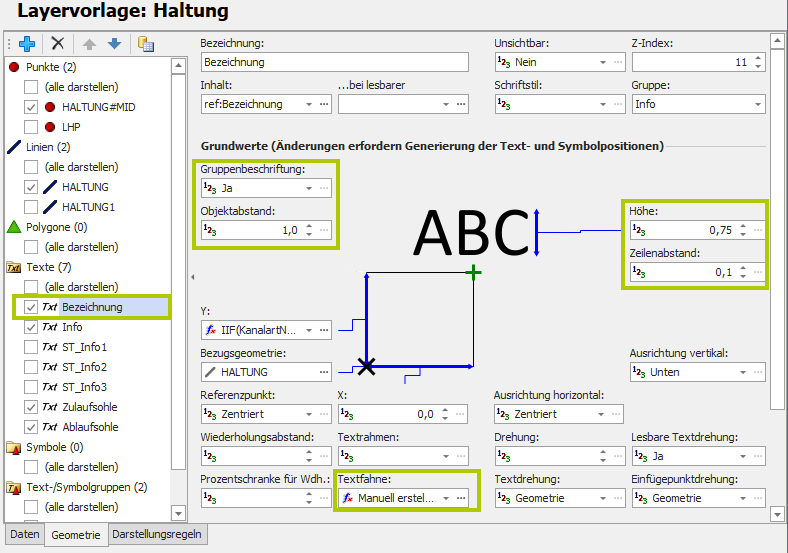
Durch das Zeichnen einer lotrecht zum Kabelbündel bzw.Leitungsbündel verlaufenden Textbezugslinie werden durch geometrische Verschneidung die betroffenen Leitungsobjekte identifiziert und die Texte von oben nach unten an der Textbezugslinie platziert.
So geht's:
-
Per Klick auf die Schaltfläche Gruppenbeschriftung wird die Funktion aktiviert.
-
Nun wird im Plan über zwei Punkte eine senkrechte Linie über alle zu beschriftenden Leitungen konstruiert.
-
Der dritte und weitere Mausklick gibt die Position der Textfahne an. Die Eingabe wird mit der rechten Maustaste beendet. Die Beschriftungstexte werden von oben nach unten dargestellt.
-
Klickt man nur 2 mal mit der Maus wird die Position der Textfahne aus der Abstandslogik des Modells entnommen, (Modell: Objektabstand: Abstand des ersten Textes zum Leitungsbündel).
-
Werden 3 oder mehr Punkte angegeben werden die Textfahnen mit den Knickpunkten dargestellt.
Abstandslogik des Modells
Der im Modell definierbare Objektabstand wird nur benutzt, wenn die "Schnittlinie"
- nur zwei Punkte hat
- oder genau vier Punkte hat und der Abstand zwischen Punkt 3 und 4 weniger als zwei Meter beträgt.
So greift also der im Modell definierte Objektabstand und die Richtung der Textfahne kann manuell bestimmt werden.
Ist der Abstand zwischen Punkt 3 und 4 größer als zwei Meter oder ab fünf Punkten wird die Position der Textfahne wieder komplett vom Benutzer definiert.
![]() Video-Tutorial zum Thema Gruppenbeschriftung
Video-Tutorial zum Thema Gruppenbeschriftung
Schaltflächen der Planungsfunktionen
|
|
Zugehöriges Symbol |
In diesem Abschnitt werden folgende Funktionen beschrieben:
|
● |
|
Aufruf dieser Hilfe |
|
● |
|
|
|
● |
|
|
|
● |
|
|
|
● |
|
|
|
● |
|
Die gezeigte Werkzeugpalette steht in der Fußleiste der Planungsformulare zur Verfügung. Ein Klick auf das gewünschte Werkzeugsymbol führt zur relevanten Hilfe weiter.
|
|
Das Symbol des gefalteten Plans wird für verschiedene Funktionen verwendet, die meist zu speziellen Planungsformularen gehören. Davon sind folgende Schaltflächen mit einheitlicher Funktionalität in die Planungsformulare integriert: |
Voreinstellungen ändern
|
|
Zugehöriges Symbol |
Über die Schaltfläche werden die Voreinstellungen geöffnet. Die aktive Ansicht wandert automatisch zu den allgemeinen Voreinstellungen. Dort können beispielsweise die Interpolationseinstellungen oder Markierungsfarben geändert werden.
So geht's:
|
1. |
|
Öffnen der Voreinstellungen. |
|
2. |
|
Anpassung der gewünschten Eigenschaftswerte. |
|
3. |
|
Über diese Schaltfläche werden die Voreinstellungen gespeichert und geschlossen. Sollen die Voreinstellungen nicht gespeichert werden, so können sie direkt geschlossen werden. Für die zugehörige Meldung ist dann <Nein> zu wählen. |
|
4. |
|
Die gegebenenfalls angepassten Voreinstellungen sind jetzt für die weitere Planung aktiv. |
Alternativ ist die Schaltfläche Datentyp-Voreinstellungen ändern nutzbar, welche die Voreinstellungen des aktuell zu planenden Objekts öffnet.
Die Funktionen gemäß folgender Tabelle greifen auf Voreinstellungen ändern und Datentyp-Voreinstellungen ändern zu. Ein Klick auf das gewünschte Werkzeugsymbol führt zur relevanten Hilfe weiter.
|
|
|
Fachschale von BaSYS-Plan |
||
|
|
|
Anschlussrichtung ändern |
||
|
|
Knoten setzen |
|||
|
|
Knoten versetzen |
|||
|
|
|
|
Knoteneinbau ändern |
|
|
|
Knotentyp ändern |
|||
|
|
|
|
Anschlussdaten anpassen |
|
|
|
Anschlussleitung konstruieren |
|||
|
|
Geländepunkte erstellen / löschen |
|||
|
|
|
|
Leitung erstellen |
|
|
|
|
|
Leitung teilen |
|
|
|
Leitungen konstruieren |
|||
|
|
|
|
Leitungen vereinigen |
|
|
|
Leitungstopologie ändern |
|||
|
|
|
|
Rohrsohlen anpassen |
|
|
|
|
Schutzrohr erstellen |
||
|
|
|
|
Datentyp-Voreinstellungen ändern
|
|
Zugehöriges Symbol |
Über die Schaltfläche werden die Voreinstellungen geöffnet. Die aktive Ansicht wandert automatisch zu den Voreinstellungen des aktuell zu planenden Objekts. Dort können beispielsweise die Vorgaben zur automatischen Erzeugung der Objektbezeichnung oder zur Konstruktion geändert werden.
So geht's:
|
1. |
|
Öffnen der Datentyp-Voreinstellungen. |
|
2. |
|
Anpassung der gewünschten Eigenschaftswerte. |
|
3. |
|
Über diese Schaltfläche werden die Voreinstellungen gespeichert und geschlossen. Sollen die Voreinstellungen nicht gespeichert werden, so können sie direkt geschlossen werden. Für die zugehörige Meldung ist dann <Nein> zu wählen. |
|
4. |
|
Die gegebenenfalls angepassten Datentyp-Voreinstellungen sind jetzt für die weitere Planung aktiv. |
Alternativ ist die Schaltfläche Voreinstellungen ändern nutzbar, welche die Voreinstellungen ohne Filter auf das aktuell zu planende Objekt öffnet.
Objekt-Info nach der Aktion aktualisieren
|
|
Zugehöriges Symbol |
Bei aktiver (grafisch entsprechend hervorgehobener) Schaltfläche öffnet sich nach Abschluss der Objektkonstruktion die Objektinformation. Dort können die Objektdaten geprüft und gegebenenfalls überarbeitet werden.
Bei inaktiver Schaltfläche wird die Objektinformation nicht neu geöffnet.
Objektvorlagen
|
|
Zugehöriges Symbol |
Beim Neuanlegen eines Objektes werden die relevanten Eigenschaftswerte bei Bedarf automatisch aus einer entsprechend vorbereiteten Objektvorlage übernommen. Die Verwaltung dieser Objektvorlagen wird in der allgemeinen Hilfe z ur Benutzeroberfläche beschrieben.
So geht's:
|
1. |
|
Öffnen des Objektvorlagen-Formulars. |
|
2. |
|
Über die Schaltfläche wird eine Objektvorlage aus der Liste gewählt. Bei leerer Auswahlliste müssen die relevanten Objektvorlagen zunächst außerhalb von BaSYS-Plan erstellt werden. |
|
3. |
|
Bei gesetztem Häkchen wird die gewählte Objektvorlage für alle neu anzulegenden Objekte aktiviert. Diese Einstellung ist dann für alle Anwendungen gültig, in denen neue Objekte erstellt werden können. |
|
|
|
Bei nicht gesetztem Häkchen wird die gewählte Objektvorlage ausschließlich für die übergeordnete Planungsfunktion aktiviert. |
|
4. |
|
Nach Schließen des Objektvorlagen-Formulars über die Taste <OK> sind die gewählten Objektvorlagen für die weitere Planung eingestellt. Die Objektvorlagen-Schaltfläche ist grafisch entsprechend hervorgehoben. |
|
5. |
|
Bei erneutem Klick auf die (grafisch hervorgehobene) Schaltfläche werden die eingestellten Objektvorlagen nur für BaSYS-Plan zurückgesetzt. |
Wiederholen-Modus
|
|
Zugehöriges Symbol |
Der Wiederholen-Modus wird für Knoten und Leitungen verschieden gehandhabt. Ein Klick auf das gewünschte Werkzeugsymbol führt zur relevanten Hilfe weiter.
Attribute übernehmen
|
|
Zugehöriges Symbol |
Über diese Schaltfläche werden die Attribute aus einem in der Zeichnung sichtbaren in das gewählt e BaSYS-Objekt übernommen.
So geht's:
|
1. |
|
Klick auf die Schaltfläche im Planungsformular.</ p=""> |
|
|
|
● |
|
Die Schaltfläche befindet sich neben einer Gruppenüberschrift. |
|
|
|
● |
|
Eine Schaltfläche mit der Funktion Punkt wählen befindet sich in der Gruppe Koordinaten. |
|
2. |
|
Im Plan ist das gewünschte BaSYS-Objekt mit der linken Maustaste zu wählen. Der Objekttyp muss denjenigen gemäß Planungsformular besitzen: |
|
|
|
● |
|
Knoten |
|
|
|
● |
|
Kante |
|
3. |
|
Nach dem Klick auf das korrekte BaSYS-Objekt sind die relevanten Attributwerte sofort im Planungsformular sichtbar. |
Die Funktionen gemäß folgender Tabelle greifen auf Attribute übernehmen zu. Ein Klick auf das gewünschte Werkzeugsymbol führt zur relevanten Hilfe weiter.
Punkt wählen
|
|
Zugehöriges Symbol |
Über diese Schaltfläche werden die Koordinaten eines Punktes interaktiv im Plan gewählt. Die Schaltfläche befindet sich in der Gruppe Koordinaten des Planungsformulars.
So geht's:
|
1. |
|
Klick auf die Schaltfläche im Planungsformular. |
|
|
|
● |
|
Die Schaltfläche befindet sich in der Gruppe Koordinaten. |
|
|
|
● |
|
Andere Schaltflächen mit diesem Symbol gehören zur Funktion Attribute übernehmen. |
|
2. |
|
Klick an die gewünschte Stelle im Plan. |
|
3. |
|
Dadurch werden sofort folgende Werte im Planungsformular aktualisiert: |
|
|
|
● |
X-, Y- und Z-Wert des Koordinatenpunktes. |
|
|
|
● |
Ausschließlich für Knotenobjekte relevante Werte: |
|
|
|
|
o |
Drehung des Koordinatenpunktes. |
|
|
|
|
o |
Lagegenauigkeit; falls für den Knoten vorhanden. |
|
|
|
|
o |
Höhengenauigkeit; falls für den Knoten vorhanden. |
|
4. |
|
Alternativ ist im Planungsformular die direkte manuelle Eingabe der Koordinaten-Werte möglich. |
Die Funktionen gemäß folgender Tabelle greifen auf Punkt wählen zu. Ein Klick auf das gewünschte Werkzeugsymbol führt zur relevanten Hilfe weiter.
|
Impressum der Dokumentation |
|
Stand: |
20.04.2016 |
Verantwortlich: |
Jörg Martin |
|
Copyright: |
Barthauer Software GmbH |
Erreichbarkeit: |
Homepage: www.barthauer.de |

